Page 1
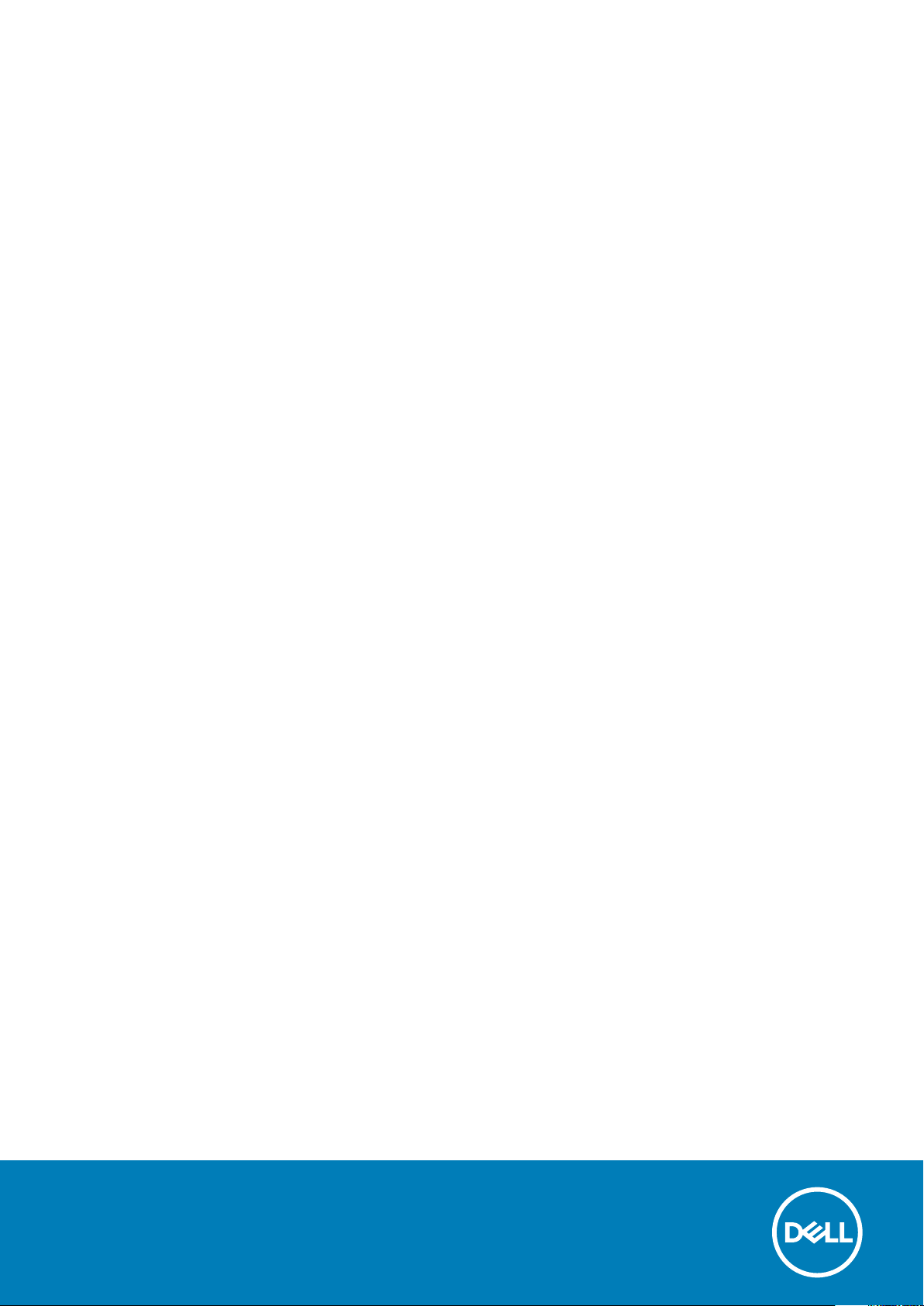
Dell OptiPlex 3070 в малом форм-факторе
Руководство по обслуживанию
нормативная модель: D11S
нормативный тип: D11S004
Page 2
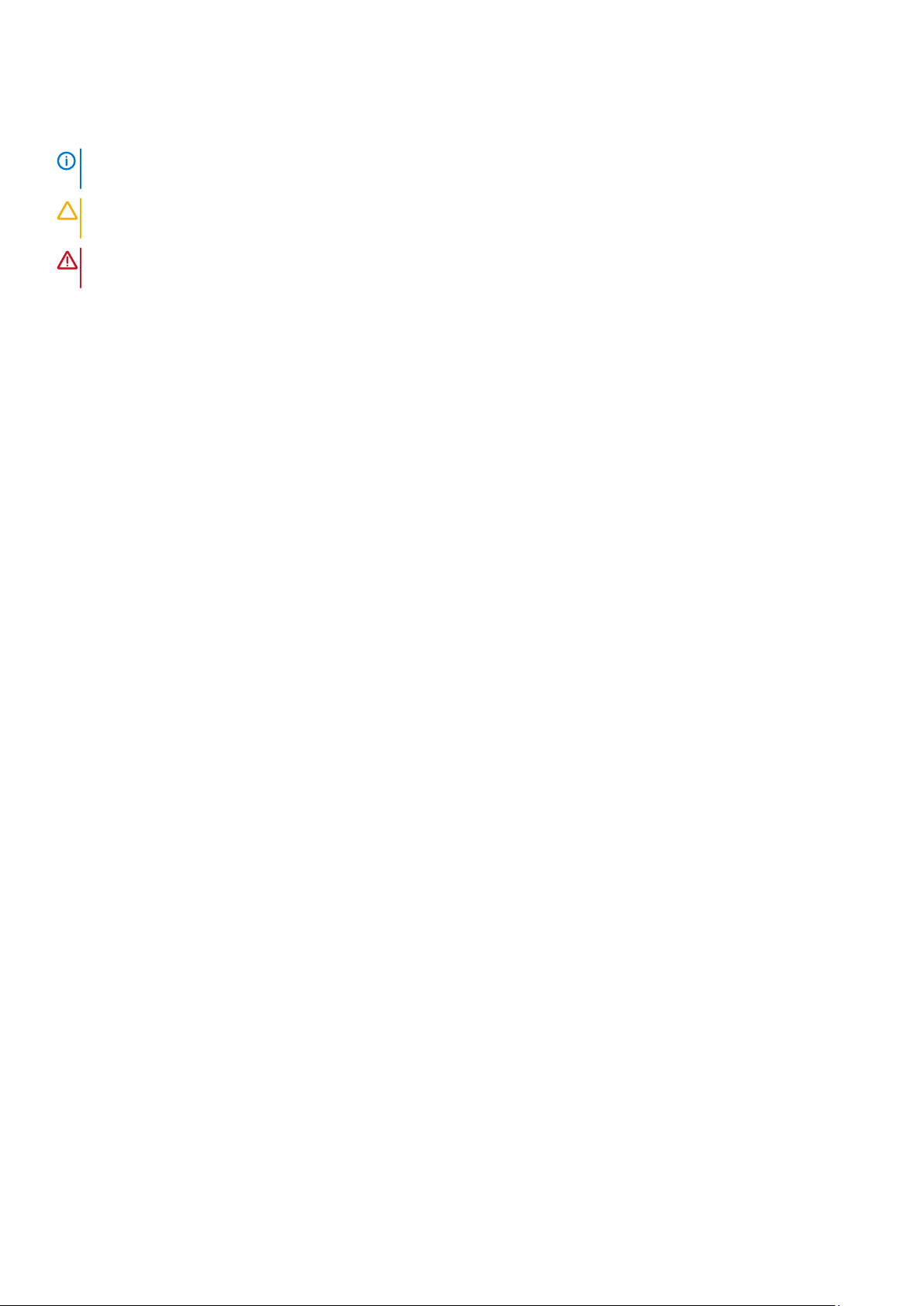
Примечания, предупреждения и предостережения
ПРИМЕЧАНИЕ: Пометка ПРИМЕЧАНИЕ указывает на важную информацию, которая поможет использовать
данное изделие более эффективно.
ОСТОРОЖНО: Указывает на возможность повреждения устройства или потери данных и подсказывает, как
избежать этой проблемы.
ПРЕДУПРЕЖДЕНИЕ: Указывает на риск повреждения оборудования, получения травм или на угрозу для
жизни.
© 2018–2019 Корпорация Dell или ее дочерние компании. Все права защищены. Dell, EMC и другие товарные знаки
являются товарными знаками корпорации Dell Inc. или ее дочерних компаний. Другие товарные знаки могут быть товарными
знаками соответствующих владельцев.
2019 - 06
Ред. A00
Page 3
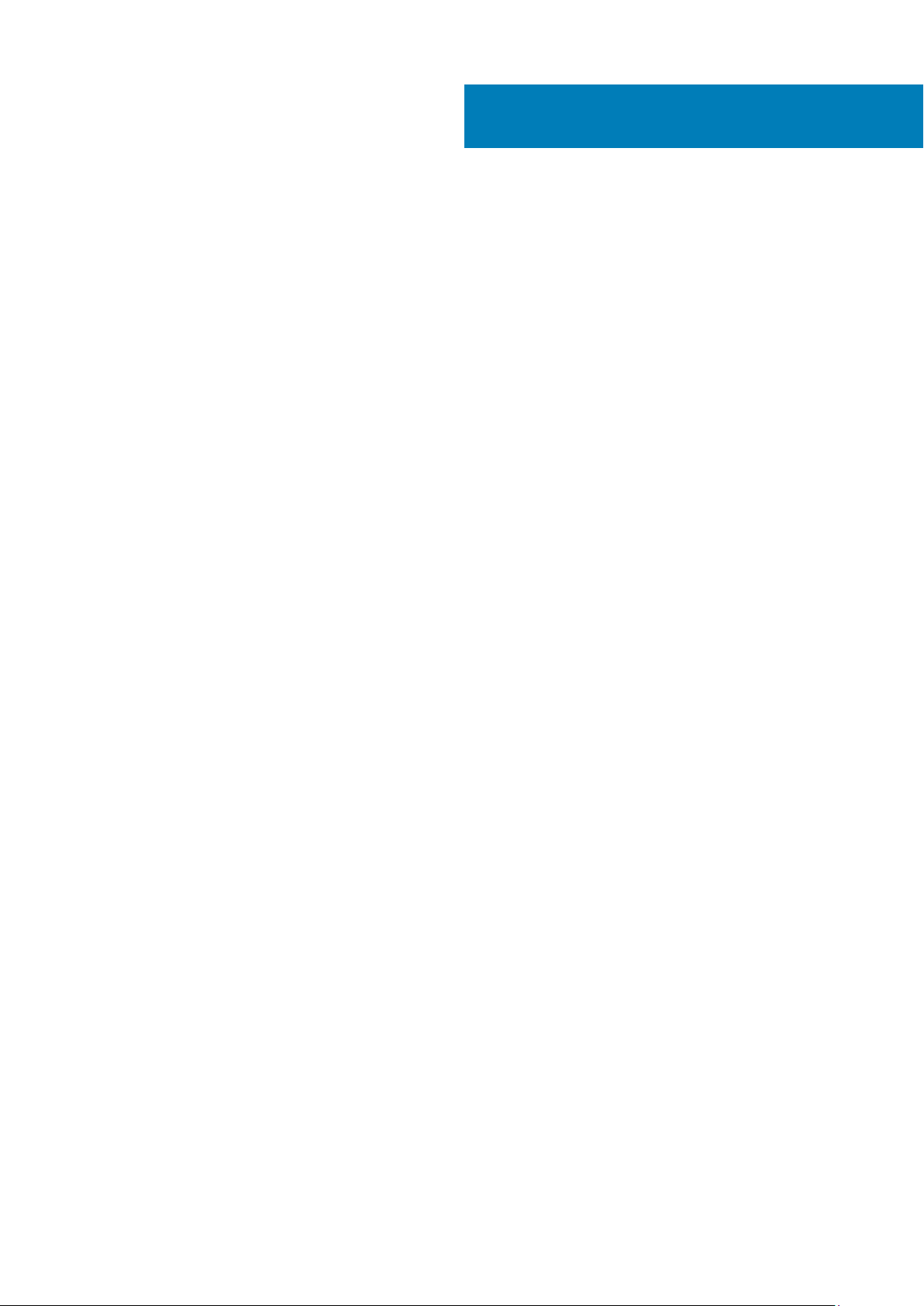
Содержание
1 Работа с компьютером............................................................................................................... 6
Инструкции по технике безопасности......................................................................................................................... 6
Подготовка к работе с внутренними компонентами компьютера.................................................................6
Меры предосторожности........................................................................................................................................... 7
Электростатический разряд — защита от электростатического разряда.................................................7
Комплект для технического обслуживания с защитой от электростатического разряда..................... 8
Защита компонентов при транспортировке.........................................................................................................9
После работы с внутренними компонентами компьютера............................................................................. 9
2 Технология и компоненты........................................................................................................ 10
DDR4......................................................................................................................................................................................10
Характеристики USB.........................................................................................................................................................11
USB Type-C..........................................................................................................................................................................13
Преимущества DisplayPort с интерфейсом USB Type-C........................................................................................14
HDMI 2.0............................................................................................................................................................................... 14
Память Intel Optane...........................................................................................................................................................15
Включение памяти Intel Optane...............................................................................................................................15
Отключение памяти Intel Optane.............................................................................................................................16
3 Основные компоненты системы...............................................................................................17
4 Извлечение и установка компонентов...................................................................................... 19
Боковая крышка................................................................................................................................................................ 19
Снятие боковой крышки........................................................................................................................................... 19
Установка боковой крышки......................................................................................................................................19
Плата расширения.......................................................................................................................................................... 20
Извлечение платы расширения............................................................................................................................ 20
Установка платы расширения................................................................................................................................ 21
Батарейка типа "таблетка"........................................................................................................................................... 22
Извлечение батарейки типа «таблетка»........................................................................................................... 22
Установка батарейки типа «таблетка»...............................................................................................................23
Жесткий диск в сборе..................................................................................................................................................... 24
Извлечение жесткого диска в сборе.................................................................................................................... 24
Установка жесткого диска в сборе....................................................................................................................... 25
Лицевая панель................................................................................................................................................................26
Снятие лицевой панели...........................................................................................................................................26
Установка лицевой панели..................................................................................................................................... 27
Оптический дисковод..................................................................................................................................................... 28
Извлечение оптического дисковода.................................................................................................................... 28
Установка оптического дисковода........................................................................................................................ 31
Модуль жесткого диска и оптического дисковода.................................................................................................34
Удаление модуля жесткого диска и оптического дисковода....................................................................... 34
Установка модуля жесткого диска и оптического дисковода.......................................................................37
Модуль памяти................................................................................................................................................................. 40
Содержание 3
Page 4
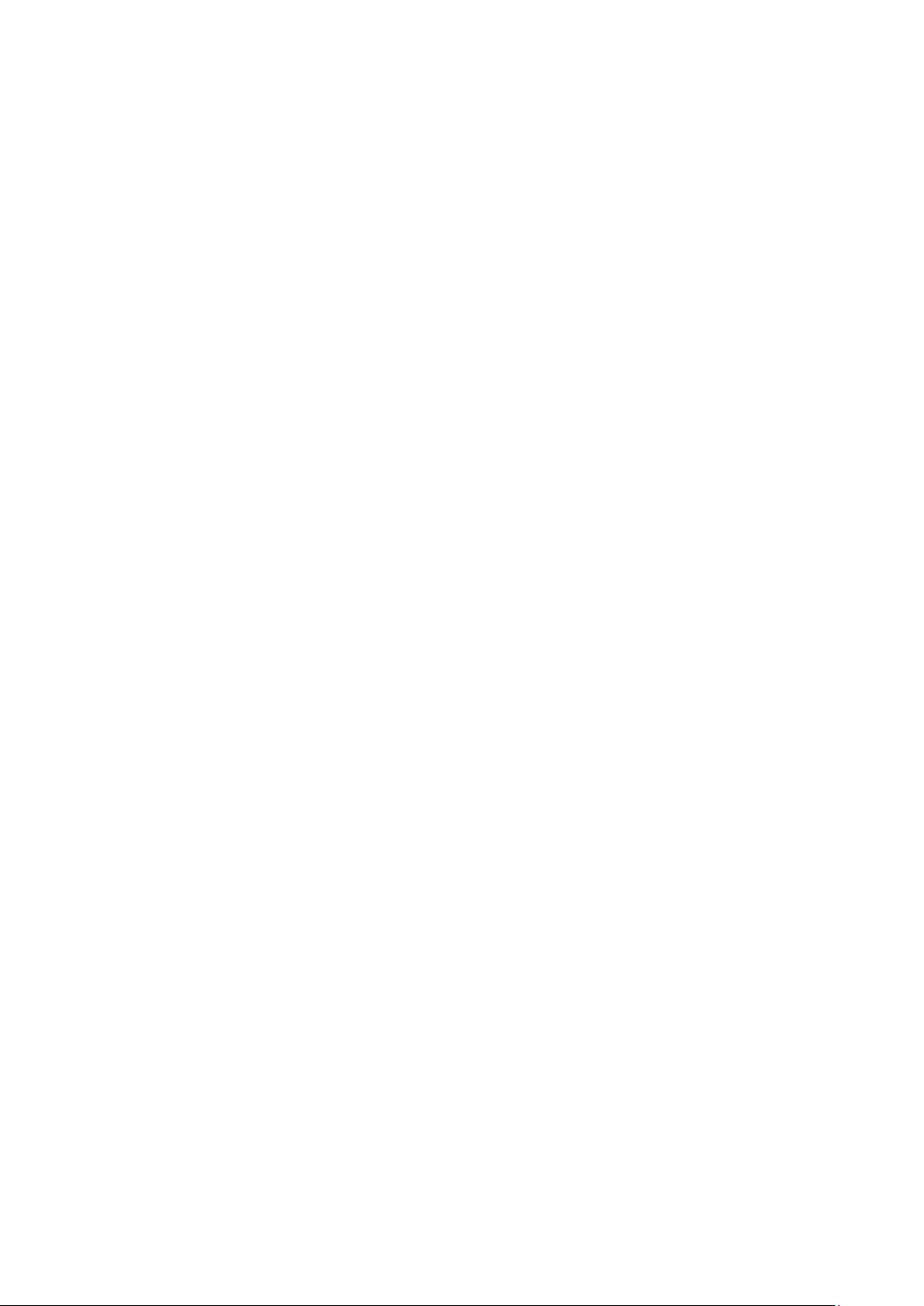
Извлечение модуля памяти................................................................................................................................... 40
Установка модуля памяти........................................................................................................................................41
Вентилятор радиатора...................................................................................................................................................42
Извлечение вентилятора радиатора...................................................................................................................42
Установка вентилятора радиатора...................................................................................................................... 43
радиатор в сборе............................................................................................................................................................. 44
Снятие радиатора в сборе......................................................................................................................................44
Установка радиатора в сборе................................................................................................................................45
Датчик вскрытия корпуса.............................................................................................................................................. 46
Извлечение датчика вскрытия корпуса.............................................................................................................. 46
Установка датчика вскрытия корпуса..................................................................................................................47
Переключатель питания................................................................................................................................................48
Извлечение переключателя питания.................................................................................................................. 48
Установка переключателя питания......................................................................................................................49
Процессор..........................................................................................................................................................................50
Снятие процессора................................................................................................................................................... 50
Установка процессора.............................................................................................................................................. 51
Твердотельный накопитель M.2 PCIe........................................................................................................................52
Извлечение твердотельного накопителя M.2 PCIe......................................................................................... 52
Установка твердотельного накопителя M.2 PCIe.............................................................................................53
Блок питания..................................................................................................................................................................... 54
Извлечение блока питания (БП)...........................................................................................................................54
Установка блока питания (БП).............................................................................................................................. 56
Динамик.............................................................................................................................................................................. 58
Извлечение динамика.............................................................................................................................................. 58
Установка динамика................................................................................................................................................. 59
Системная плата............................................................................................................................................................. 60
Извлечение системной платы............................................................................................................................... 60
Установка системной платы...................................................................................................................................64
Плата расширения.......................................................................................................................................................... 67
Извлечение платы расширения............................................................................................................................ 67
Установка платы расширения............................................................................................................................... 68
Батарейка типа "таблетка"........................................................................................................................................... 69
Извлечение батарейки типа «таблетка»........................................................................................................... 69
Установка батарейки типа «таблетка»...............................................................................................................70
есткий диск в сборе..........................................................................................................................................................71
Извлечение жесткого диска в сборе..................................................................................................................... 71
Установка жесткого диска в сборе........................................................................................................................72
Жесткий диск..................................................................................................................................................................... 73
Извлечение жесткого диска.................................................................................................................................... 73
Установка жесткого диска....................................................................................................................................... 74
Лицевая панель................................................................................................................................................................74
Снятие лицевой панели........................................................................................................................................... 74
Установка лицевой панели..................................................................................................................................... 75
Модуль жесткого диска и оптического дисковода................................................................................................. 76
Удаление модуля жесткого диска и оптического дисковода....................................................................... 76
Установка модуля жесткого диска и оптического дисковода.......................................................................78
Оптический дисковод...................................................................................................................................................... 81
Извлечение оптического дисковода..................................................................................................................... 81
Установка оптического дисковода........................................................................................................................85
4 Содержание
Page 5
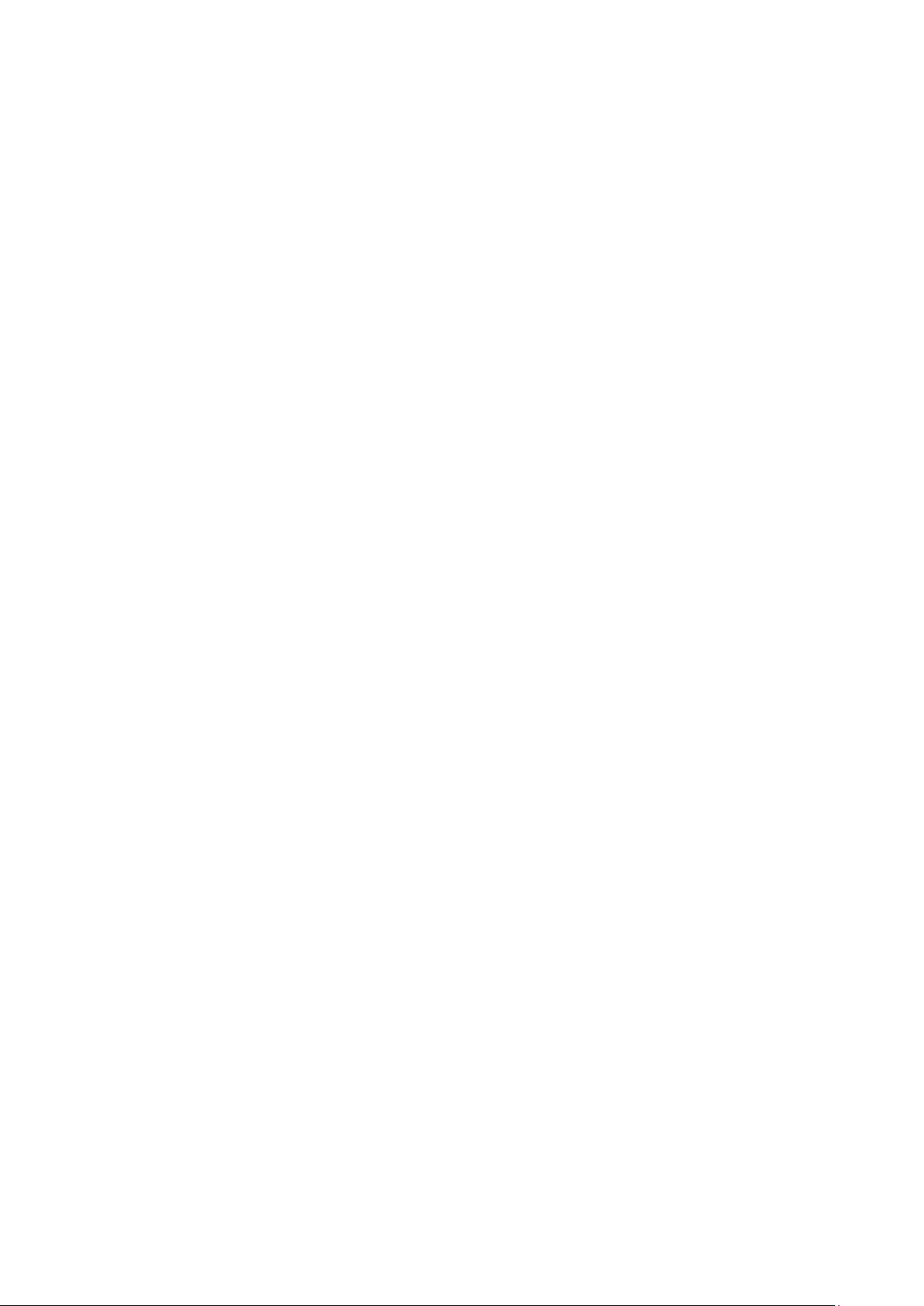
Модуль памяти................................................................................................................................................................. 88
Извлечение модуля памяти....................................................................................................................................88
Установка модуля памяти.......................................................................................................................................89
Вентилятор радиатора.................................................................................................................................................. 90
Извлечение вентилятора радиатора...................................................................................................................90
Установка вентилятора радиатора.......................................................................................................................91
радиатор в сборе............................................................................................................................................................. 92
Снятие радиатора в сборе......................................................................................................................................92
Установка радиатора в сборе................................................................................................................................93
Датчик вскрытия корпуса.............................................................................................................................................. 94
Извлечение датчика вскрытия корпуса.............................................................................................................. 94
Установка датчика вскрытия корпуса..................................................................................................................95
Переключатель питания................................................................................................................................................96
Извлечение переключателя питания.................................................................................................................. 96
Установка переключателя питания......................................................................................................................97
Процессор..........................................................................................................................................................................98
Снятие процессора................................................................................................................................................... 98
Установка процессора............................................................................................................................................. 99
Твердотельный накопитель M.2 PCIe...................................................................................................................... 100
Извлечение твердотельного накопителя M.2 PCIe........................................................................................100
Установка твердотельного накопителя M.2 PCIe............................................................................................ 101
Блок питания....................................................................................................................................................................102
Извлечение блока питания (БП)......................................................................................................................... 102
Установка блока питания (БП).............................................................................................................................104
Динамик.............................................................................................................................................................................106
Извлечение динамика.............................................................................................................................................106
Установка динамика................................................................................................................................................ 107
5 Поиск и устранение неполадок............................................................................................... 109
Расширенная предзагрузочная проверка системы — диагностика ePSA................................................... 109
Запуск программы диагностики ePSA................................................................................................................ 109
Диагностика..................................................................................................................................................................... 109
Диагностические сообщения об ошибках............................................................................................................... 112
Системные сообщения об ошибке............................................................................................................................ 115
6 Получение справки..................................................................................................................117
Обращение в компанию Dell.........................................................................................................................................117
Содержание 5
Page 6
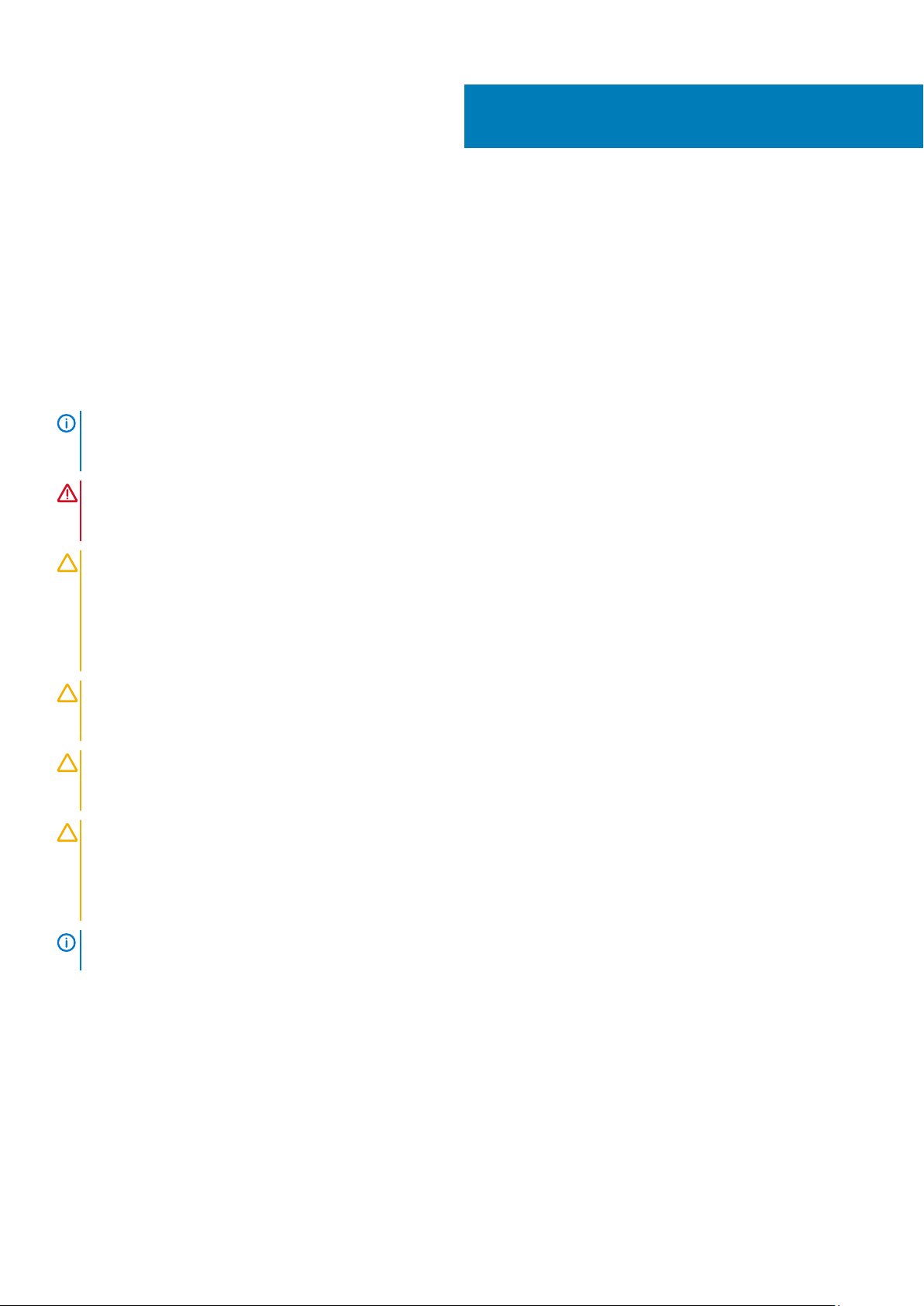
1
Работа с компьютером
Инструкции по технике безопасности
Следуйте этим инструкциям по безопасности во избежание повреждения компьютера и для собственной безопасности.
Если не указано иное, каждая процедура, предусмотренная в данном документе, подразумевает соблюдение следующих
условий:
• прочитаны указания по технике безопасности, прилагаемые к компьютеру;
• Для замены компонента или установки отдельно приобретенного компонента выполните процедуру снятия в обратном
порядке.
ПРИМЕЧАНИЕ: Перед открыванием корпуса компьютера или снятием панелей отключите все источники
питания. После окончания работы с внутренними компонентами компьютера, установите все крышки, панели
и винты на место, перед тем как, подключить компьютер к источнику питания.
ПРЕДУПРЕЖДЕНИЕ: Перед началом работы с внутренними компонентами компьютера прочитайте инструкции
по технике безопасности, прилагаемые к компьютеру. Дополнительные сведения по технике безопасности см.
на веб-странице, посвященной соответствию нормативным требованиям.
ОСТОРОЖНО: Многие виды ремонта могут быть выполнены только сертифицированным техническим
специалистом. Вам следует устранять неполадки и выполнять простой ремонт, разрешенный в соответствии
с документацией к изделию или проводимый в соответствии с указаниями, которые можно найти в Интернете,
получить по телефону или в службе технической поддержки. На ущерб, вызванный неавторизованным
обслуживанием, гарантия не распространяется. Прочтите инструкции по технике безопасности, прилагаемые к
изделию, и следуйте им.
ОСТОРОЖНО: Во избежание электростатического разряда следует заземлиться, надев антистатический
браслет или периодически прикасаясь к неокрашенной металлической поверхности, одновременно касаясь
разъема на задней панели компьютера.
ОСТОРОЖНО: Соблюдайте осторожность при обращении с компонентами и платами. Не следует
дотрагиваться до компонентов и контактов платы. Держите плату за края или за металлическую монтажную
скобу. Такие компоненты, как процессор, следует держать за края, а не за контакты.
ОСТОРОЖНО: При отсоединении кабеля беритесь за разъем или специальную петлю на нем. Не тяните за
кабель. На некоторых кабелях имеются разъемы с фиксирующими защелками. Перед отсоединением кабеля
такого типа необходимо нажать на фиксирующие защелки. При разъединении разъемов старайтесь разносить
их по прямой линии, чтобы не погнуть контакты. А перед подсоединением кабеля убедитесь в правильной
ориентации и соосности частей разъемов.
ПРИМЕЧАНИЕ: Цвет компьютера и некоторых компонентов может отличаться от цвета, указанного в этом
документе.
Подготовка к работе с внутренними компонентами компьютера
Во избежание повреждения компьютера выполните следующие шаги, прежде чем приступать к работе с внутренними
компонентами компьютера.
1. Обязательно следуйте инструкциям по технике безопасности.
2. Чтобы не поцарапать крышку компьютера, работы следует выполнять на плоской и чистой поверхности.
3. Выключите компьютер.
6 Работа с компьютером
Page 7
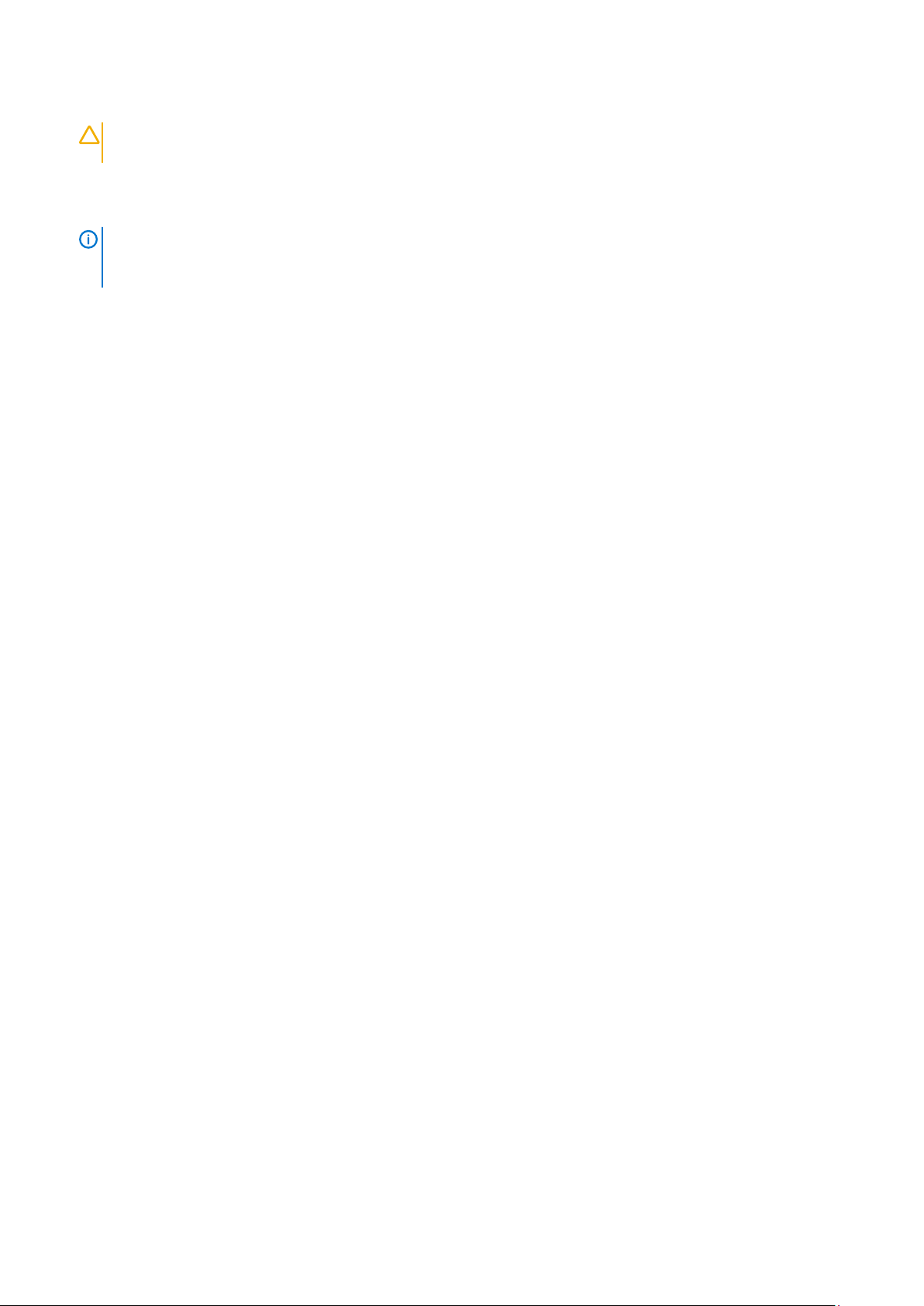
4. Отсоедините от компьютера все сетевые кабели.
ОСТОРОЖНО: При отсоединении сетевого кабеля необходимо сначала отсоединить его от компьютера, а
затем от сетевого устройства.
5. Отсоедините компьютер и все внешние устройства от электросети.
6. Нажмите и не отпускайте кнопку питания, пока компьютер не подключен к электросети, чтобы заземлить системную
плату.
ПРИМЕЧАНИЕ: Во избежание электростатического разряда следует заземлиться, надев антистатический
браслет или периодически прикасаясь к неокрашенной металлической поверхности, одновременно
касаясь разъема на задней панели компьютера.
Меры предосторожности
В главе о мерах предосторожности подробно описаны основные шаги, которые должны быть сделаны перед выполнением
любых инструкций по разборке.
Соблюдайте следующие меры предосторожности, прежде чем выполнять какие-либо процедуры установки или разборки/
исправления, связанные с разборкой или сборкой.
• Выключите компьютер и все периферийные устройства.
• Отсоедините компьютер и все периферийные устройства от питания переменного тока.
• Отсоедините все сетевые кабели, телефонные и телекоммуникационные линии от компьютера.
• Используйте комплект для техобслуживания на месте для защиты от электростатического разряда (ESD) при работе с
компонентами для предотвращения повреждения от электростатического разряда.
• После удаления любого компонента системы осторожно поместите снятый компонент на антистатический коврик.
• Носите обувь с непроводящими резиновыми подошвами, чтобы уменьшить вероятность получения удара
электрическим током.
Резервное питание
Изделия Dell с резервным питанием должны быть отсоединены от розетки перед открытием корпуса. В системы со
встроенным резервным питанием фактически поступает питание и после отключения. Внутреннее питание позволяет
дистанционно включать систему (пробуждение по локальной сети) и приостанавливать работу, переходя в спящий режим,
а также обеспечивает другие расширенные функции управления энергопотреблением.
Отсоединение шнура питания, нажатие и удержание кнопки питания в течение 15 секунд должно привести к разрядке
остаточного напряжения в системной плате.
Групповое заземление
Групповое заземление — это метод подключения двух или нескольких проводников заземления к одному электрическому
потенциалу. Это осуществляется с использованием комплекта для техобслуживания на месте для защиты от
электростатического разряда (ESD). При подключении провода связывания проследите за тем, чтобы он был соединен с
оголенным металлом, а не с окрашенной или неметаллической поверхностью. Антистатический браслет должен быть
надежно закреплен, полностью соприкасаясь с кожей. Кроме того, необходимо снять все украшения, часы, браслеты или
кольца, прежде чем будет выполнено подключение к общему заземлению с оборудованием.
Электростатический разряд — защита от электростатического разряда
Электростатические разряды представляют серьезную опасность при работе с электронными компонентами, особенно
платами расширения, процессорами, модулями памяти DIMM и системными платами. Даже небольшие заряды могут
повредить электрические цепи, причем неочевидным образом. Например, проблемы могут начать возникать лишь время от
времени или сократится срок службы изделия. По мере того как для отрасли все более важными становятся низкое
энергопотребление и высокая плотность размещения, растет и важность защиты от электростатических разрядов.
С связи с увеличением плотности полупроводников на новейших продуктах Dell последние подвержены
электростатическому повреждению сильнее, чем более старые модели. По этой причине некоторые методы обращения с
компонентами, рекомендованные ранее, стали неприемлемыми.
Обычно говорят о двух типах электростатических повреждений: критических и постепенных.
Работа с компьютером 7
Page 8
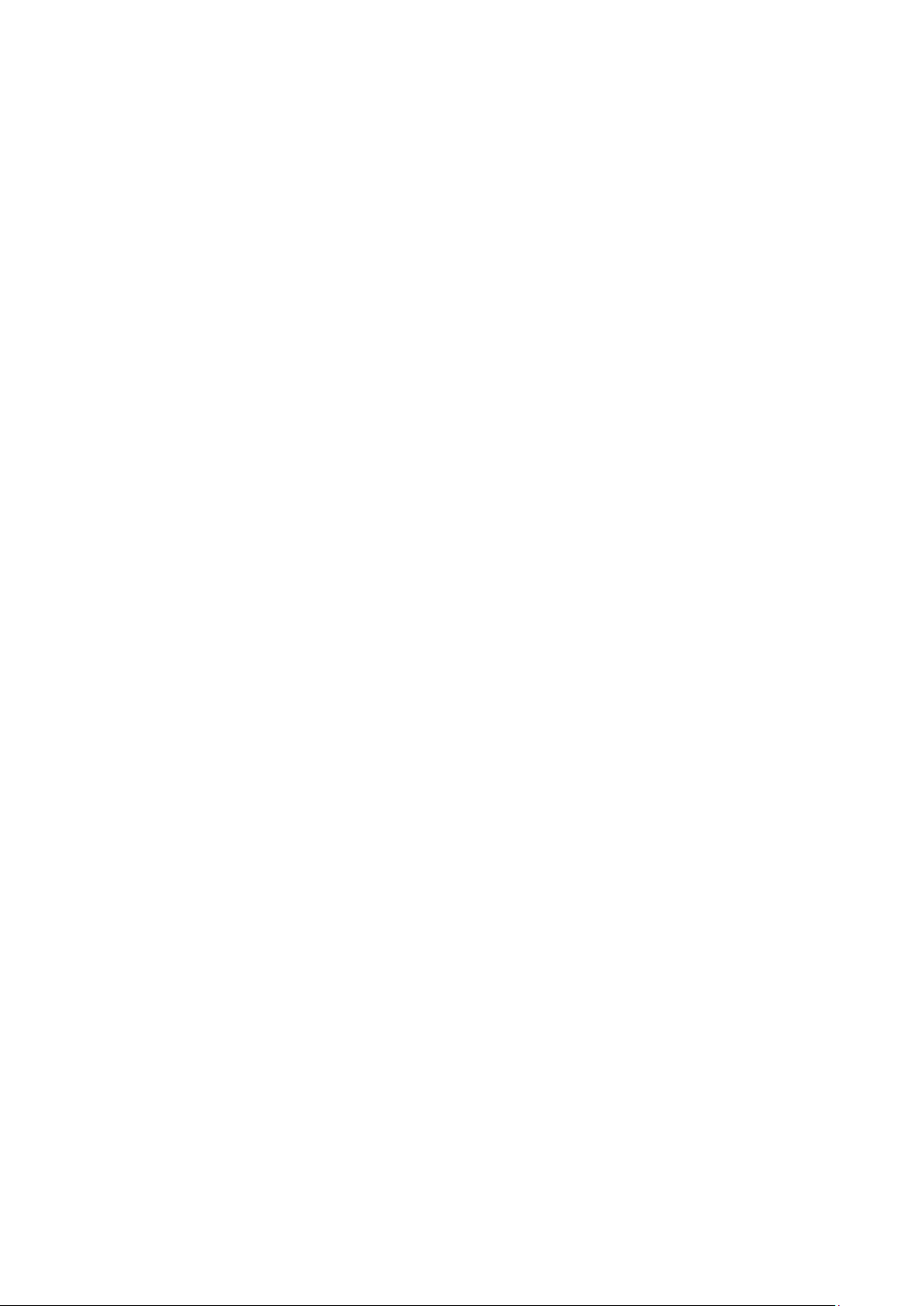
• Критические. Критические повреждения — это примерно 20% повреждений, связанных с электростатическими
разрядами. Они приводят к немедленной и полной потере функциональности устройства. Пример критического отказа:
при получении удара статическим электричеством модуль памяти DIMM немедленно вызывает сбой No POST/No Video
(Не пройден тест POST/Нет видеосигнала), после чего подается кодовый звуковой сигнал об отсутствующей или
неработающей памяти.
• Постепенные. Постепенные сбои составляют приблизительно 80% сбоев из-за электростатических разрядов. Такие
повреждения возникают часто, и в большинстве случаев они первоначально оказываются незамеченными. Например,
модуль памяти DIMM может получить разряд, из-за которого лишь немного повреждается канал, а никаких внешних
симптомов не проявляется. Могут пройти недели или даже месяцы, прежде чем канал расплавится. В этот период
может ухудшиться целостность памяти, периодически могут возникать ошибки и т. п.
Более сложными в плане выявления и устранения являются повреждения постепенного типа ("латентные повреждения").
Для предотвращения электростатических разрядов примите следующие меры.
• Используйте проводной защитный браслет с необходимым заземлением. Использование беспроводных
антистатических браслетов больше не допускается. Они не обеспечивают надлежащей защиты. Для адекватной
защиты от разрядов также недостаточно просто коснуться корпуса перед работой с уязвимыми компонентами.
• Работайте с уязвимыми компонентами в статически безопасной области. По возможности используйте антистатическое
покрытие на полу и на рабочем столе.
• Извлекать уязвимые к статическому электричеству компоненты из антистатической упаковки следует только
непосредственно перед их установкой. Перед открытием антистатической упаковки обязательно снимите статический
заряд со своего тела.
• Обязательно помещайте компоненты в антистатические контейнеры при транспортировке.
Комплект для технического обслуживания с защитой от электростатического разряда
Наиболее часто используется комплект защиты без обратной связи. Он всегда включает три основных компонента:
антистатическую подкладку, браслет и заземляющий провод.
Элементы комплекта защиты от электростатических разрядов
В комплект защиты от электростатических разрядов входят следующие компоненты.
• Антистатический коврик. Антистатический коврик является рассеивающим, и на нем можно размещать детали во
время обслуживания. При использовании антистатического коврика ваш антистатический браслет должен быть плотно
застегнут, а заземляющий провод должен быть подключен к коврику и к какой-либо металлической поверхности в
системе, с которой вы работаете. После этого можно доставать обслуживаемые компоненты из защитного пакета и
класть их на подкладку. Чтобы компоненты, чувствительные к электростатическим разрядам, были в безопасности, они
должны находиться в ваших руках, на антистатическом коврике, в системе или в антистатическом пакете.
• Браслет и заземляющий провод. Браслет и заземляющий провод можно либо напрямую соединить с
металлическими частями оборудования, либо, если используется антистатическая подкладка, также подключить к ней,
чтобы защитить от статического разряда помещаемые на нее компоненты. Физическое соединение проводом браслета,
антистатической подкладки и оборудования называется заземлением. Не следует использовать комплекты защиты, в
которых нет трех вышеуказанных компонентов. Не используйте браслеты без проводов. Также следует помнить, что
внутренние провода браслета подвержены обычному износу, поэтому следует регулярно проверять их тестером, чтобы
не допустить случайного повреждения оборудования в результате электростатического разряда. Рекомендуется
проверять антистатический браслет и заземляющий провод не реже одного раза в неделю.
• Тестер антистатического браслета. Провода внутри антистатического браслета со временем могут повреждаться.
При использовании комплекта без обратной связи рекомендуется всегда проверять браслет при каждом сервисном
вызове и не реже одного раза в неделю. Для этого лучше всего использовать тестер браслета. Если у вас нет такого
тестера, попробуйте приобрести его в своем региональном офисе. Для выполнения теста наденьте браслет на
запястье, подключите заземляющий провод браслета к тестеру и нажмите кнопку тестирования. Если проверка
выполнена успешно, загорается зеленый светодиодный индикатор; если проверка завершается неудачно, загорается
красный индикатор и раздается звуковой сигнал.
• Изоляционные элементы. Исключительно важно, чтобы устройства, чувствительные к электростатическим разрядам,
такие как пластиковые корпуса радиаторов, не соприкасались с внутренними деталями, которые служат изоляторами и
часто накапливают значительный статический заряд.
• Рабочая среда. Перед развертыванием комплекта защиты от электростатических разрядов оцените обстановку на
узле клиента. В серверной среде, например, комплект, может быть, придется использовать иначе, чем в среде
настольных или портативных устройств. Серверы обычно устанавливаются в стойку центра обработки данных.
Настольные ПК и портативные устройства обычно используются на рабочих столах или в офисных ячейках.
8 Работа с компьютером
Page 9
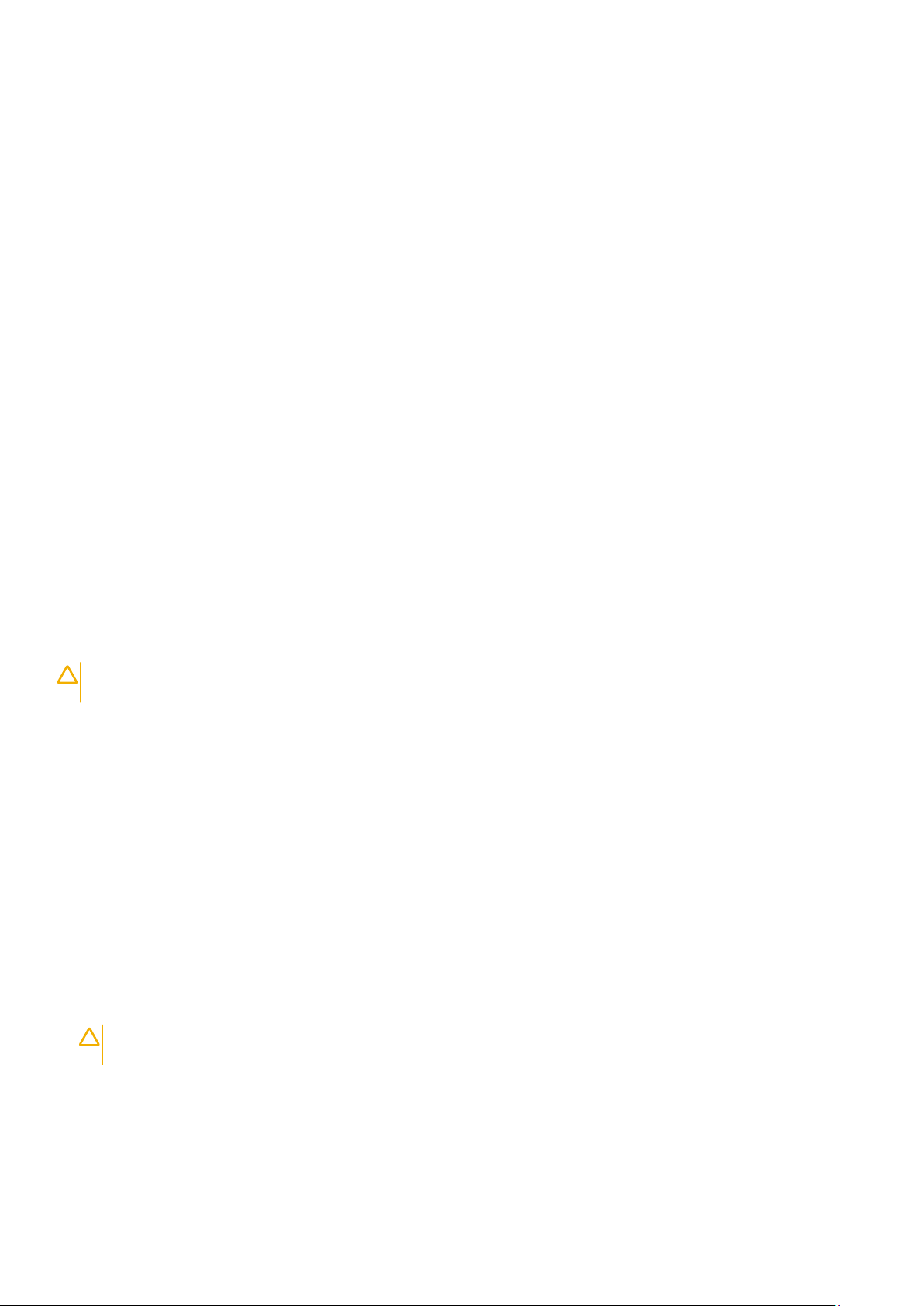
Обязательно найдите открытую ровную рабочую поверхность, свободную от беспорядка и достаточно большую, чтобы
развернуть комплект защиты от электростатических разрядов и разместить ремонтируемую систему. В рабочей
области также не должно быть изолирующих элементов, способных вызвать электростатический разряд. Такие
электроизоляторы, как пенопласт и другие виды пластика, следует отодвинуть как минимум на расстояние 30 см
(12 дюймов), прежде чем прикасаться к аппаратным компонентам, которые может повредить электростатический
разряд.
• Антистатическая упаковка. Все устройства, для которых представляет опасность электростатический разряд, следует
транспортировать в защитной упаковке. Предпочтительными являются металлические пакеты с экранированием.
Возвращать поврежденный компонент следует в том же пакете и в той же упаковке, в которых вы получили замену.
Пакет следует согнуть и заклеить лентой. В упаковке должен использоваться тот же пенопласт, в котором был
доставлен новый компонент. Устройства, которые можно повредить электростатическим разрядом, следует извлекать
только на защищенной от разряда рабочей поверхности. Не следует помещать компоненты на защитный пакет,
поскольку экранирована только внутренняя часть пакета. Компоненты допускается только брать в руку, класть на
подкладку, устанавливать в систему или помещать в антистатический пакет.
• Транспортировка чувствительных компонентов. Для безопасной транспортировки деталей, чувствительных к
электростатическим разрядам, например сменных деталей или деталей, возвращаемых в корпорацию Dell,
исключительно важно помещать их в антистатические пакеты.
Защита от электростатических разрядов: общие сведения
Всем специалистам службы технической поддержки рекомендуется всегда использовать заземляющий антистатический
браслет и защитный антистатический коврик при обслуживании оборудования Dell. Кроме того, очень важно не допускать
соприкосновения компонентов с электроизоляторами и использовать при транспортировке антистатические пакеты.
Защита компонентов при транспортировке
При транспортировке для замены или возврата в Dell компонентов, которые могут быть повреждены электростатическим
разрядом, очень важно помещать их в антистатические пакеты.
Подъем оборудования
При подъеме тяжелого оборудования соблюдайте следующие рекомендации.
ОСТОРОЖНО: Не поднимайте груз весом более 50 фунтов. Привлекайте нескольких человек или используйте
механическое подъемное устройство.
1. Имейте стабильную опору под ногами. Держите ноги расставленными и направьте ступни в разные стороны, чтобы
сохранять равновесие.
2. Напрягите мышцы живота. Мышцы живота поддерживают вашу спину, снижая нагрузку при поднятии тяжестей.
3. Делайте подъем за счет ног, а не за счет спины.
4. Не отставляйте от себя груз, держите его близко. Чем ближе груз к позвоночнику, тем меньше будет нагрузка на спину.
5. При подъеме и опускании груза держите спину вертикально. Не добавляйте к нагрузке свой собственный вес.
Постарайтесь не поворачиваться и не поворачивать спину.
6. При опускании груза используйте указания выше в обратном порядке.
После работы с внутренними компонентами компьютера
После завершения любой процедуры замены не забудьте подключить все внешние устройства, платы и кабели, прежде
чем включать компьютер.
1. Подсоедините к компьютеру все телефонные или сетевые кабели.
ОСТОРОЖНО: Чтобы подсоединить сетевой кабель, сначала подсоедините его к сетевому устройству, а
затем к компьютеру.
2. Подключите компьютер и все внешние устройства к электросети.
3. Включите компьютер.
4. При необходимости проверьте исправность работы компьютера, запустив программу ePSA Diagnostics (Диагностика
ePSA).
Работа с компьютером 9
Page 10
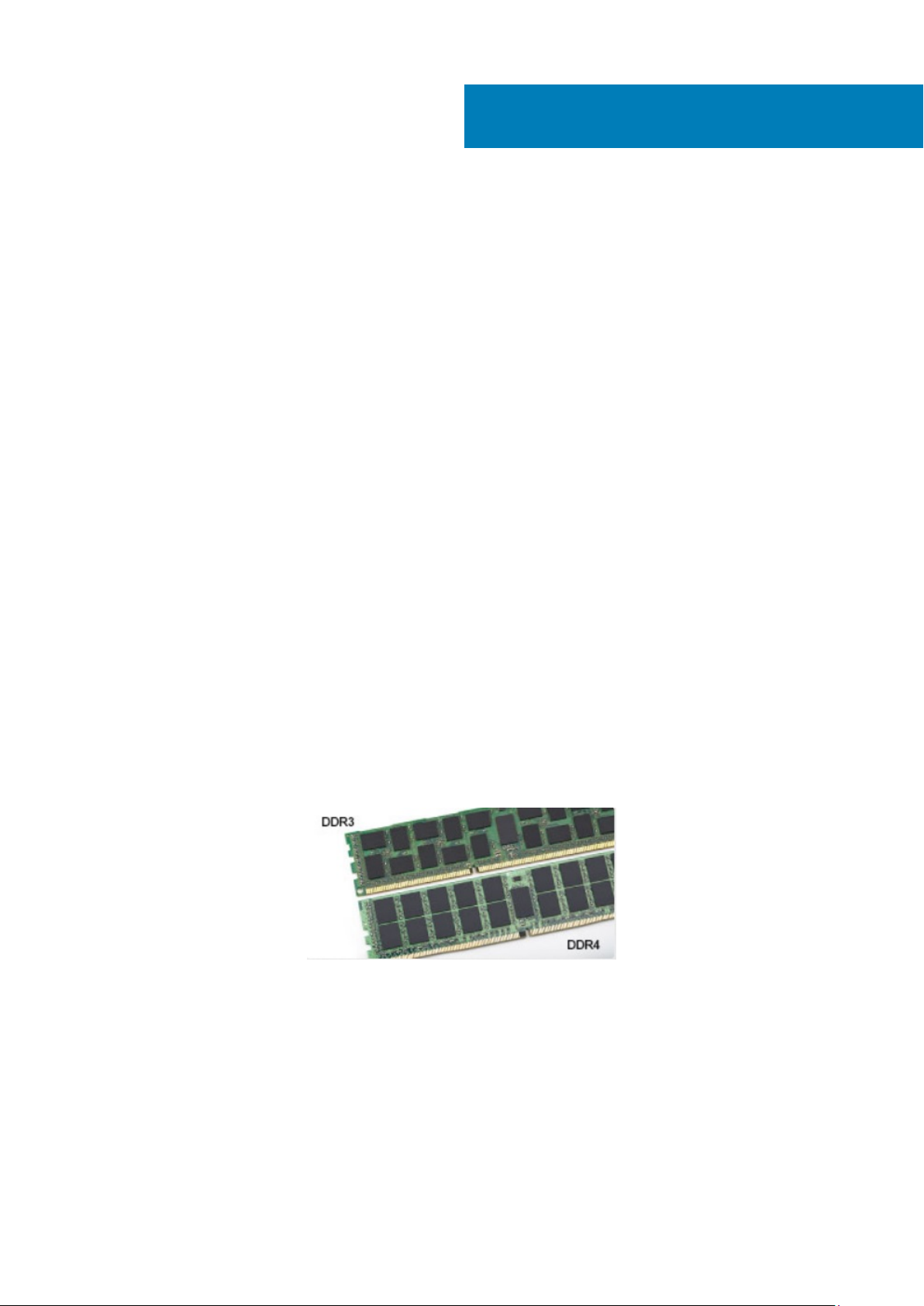
2
Технология и компоненты
В данной главе представлены подробные сведения о технологии и компонентах, доступных в системе.
Темы:
• DDR4
• Характеристики USB
• USB Type-C
• Преимущества DisplayPort с интерфейсом USB Type-C
• HDMI 2.0
• Память Intel Optane
DDR4
Память с удвоенной скоростью передачи данных четвертого поколения (DDR4) пришла на смену технологиям DDR2 и
DDR3, обладавшим более низким быстродействием. DDR4 поддерживает емкость до 512 Гбайт, тогда как максимальная
емкость DDR3 составляет 128 Гбайт на модуль DIMM. Синхронное динамическое ОЗУ DDR4 имеет иную схему
расположения установочных пазов по сравнению с SDRAM и DDR. Это предотвращает установку неподходящей памяти в
систему.
Энергопотребление DDR4 на 20% ниже (всего 1,2 В), чем у модулей DDR3, для которых требуется напряжение 1,5 В. DDR4
также поддерживает новый режим глубокого энергосбережения, благодаря которому хост-устройство переходит в режим
ожидания без обновления памяти. Предполагается, что режим глубокого энергосбережения уменьшит потребляемую
мощность в режиме ожидания на 40–50%.
Подробные сведения о DDR4
Между модулями DDR3 и DDR4 существуют незначительные различия, перечисленные ниже.
Различие в установочных выемках
Расположение выемки модуля DDR4 отличается от расположения выемки модуля DDR3. Обе выемки находятся на стороне
вставки модуля, но расположение выемки DDR4 немного отличается, чтобы предотвратить установку модуля в
несовместимую плату или платформу.
Рисунок 1. Различие в установочных выемках
Увеличенная толщина
Модули DDR4 немного толще DDR3, потому что содержат больше сигнальных слоев.
10 Технология и компоненты
Page 11
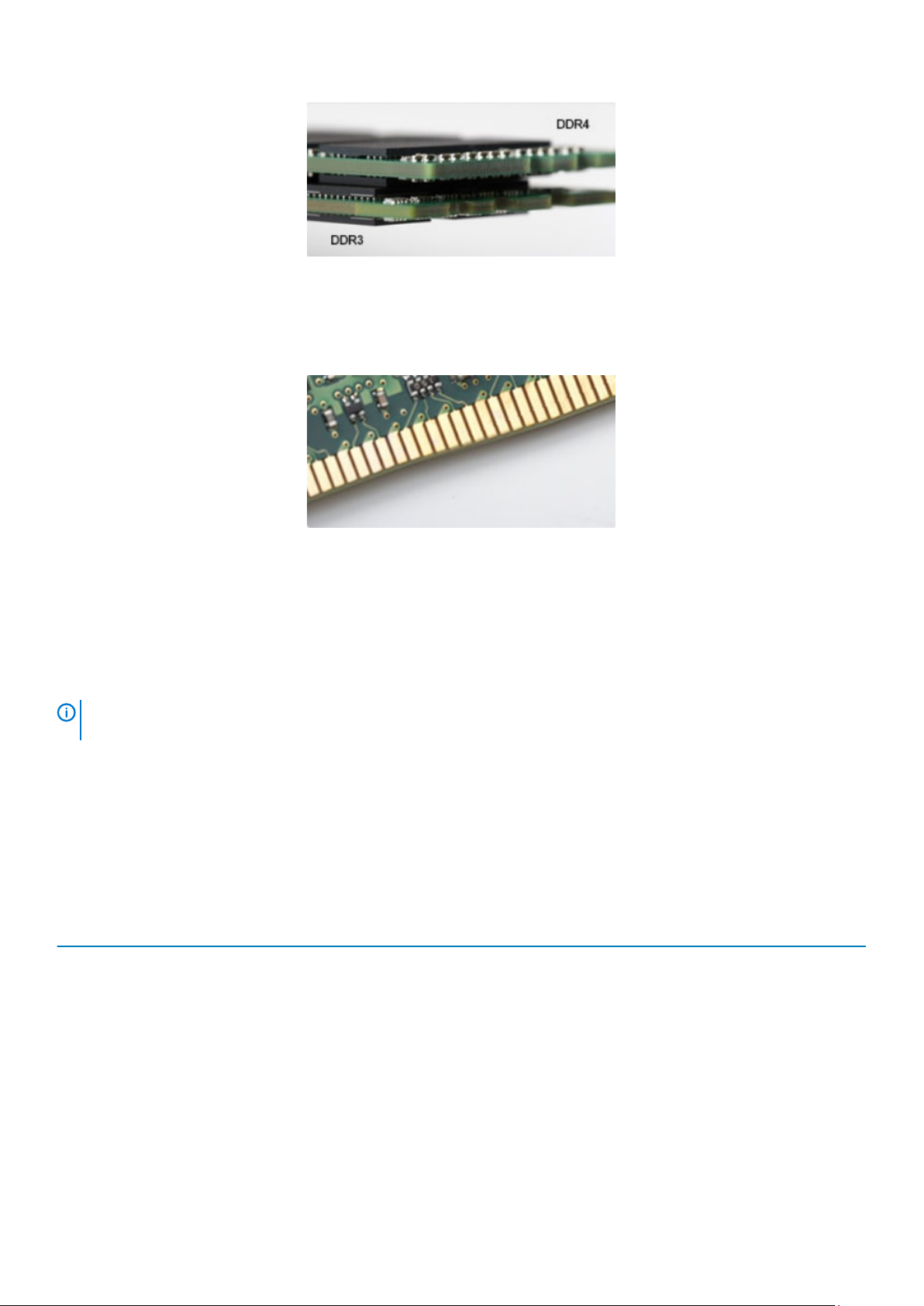
Рисунок 2. Различие в толщине
Изогнутый край
Модули DDR4 имеют изогнутый край, что упрощает процесс установки модуля и снижает давление на печатную плату при
вставке модулей памяти.
Рисунок 3. Изогнутый край
Ошибки памяти
Ошибки памяти в системе отображаются с новым кодом неисправности ON-FLASH-FLASH или ON-FLASH-ON. Если
возникает сбой в работе всей памяти, дисплей не включается. Для поиска и устранения возможных неполадок памяти
можно попробовать заведомо исправные модули памяти в разъемах памяти на нижней панели системы или под
клавиатурой, как в некоторых портативных системах.
ПРИМЕЧАНИЕ: Память DDR4 встроена в плату и не является заменяемым модулем DIMM, как показано на
рисунках и указано в тексте.
Характеристики USB
Универсальная последовательная шина USB была представлена в 1996 году. Она существенно упростила соединения
между хост-компьютерами и периферийными устройствами: мышами, клавиатурами, внешними носителями данных и
принтерами.
Давайте посмотрим на эволюцию интерфейса USB, приведенную в таблице ниже.
Таблица 1. Эволюция USB
Тип Скорость передачи данных Категория Год введения
USB 2.0 480 Мбит/с Высокая скорость 2000
USB 3.0/USB 3.1 Gen 1 5 Мбит/с Сверхвысокая скорость 2010
USB 3.1 Gen 2 10 Гбит/с Сверхвысокая скорость 2013
USB 3.0/USB 3.1 Gen 1 (SuperSpeed USB)
В течение многих лет стандарт USB 2.0 имел прочную репутацию стандартного интерфейса в мире персональных
компьютеров — его использовали около 6 миллиардов проданных устройств. Однако в настоящее время наблюдается
потребность в увеличении скорости, поскольку появляется все более быстрое оборудование и возрастают требования к
скорости передачи данных. Требования пользователей были наконец удовлетворены стандартом USB 3.0/USB 3.1 Gen 1,
Технология и компоненты 11
Page 12
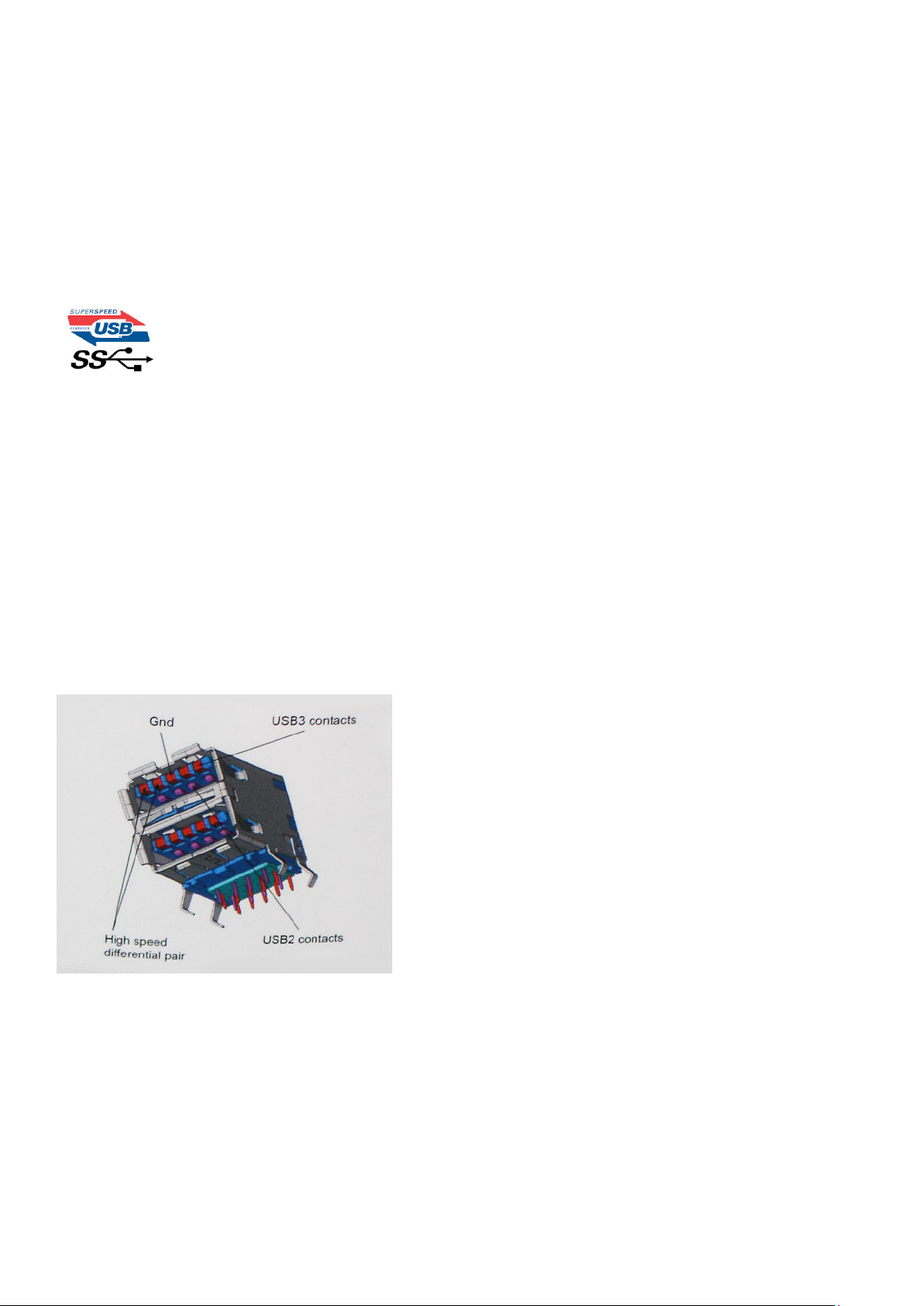
теоретически обладающим в 10 раз большей скоростью по сравнению со своим предшественником. Стандарт USB 3.1 1-го
поколения обладает следующими основными свойствами.
• Более высокие скорости передачи данных (до 5 Гбит/с)
• Повышенная максимальная мощность шины и потребление тока для лучшего энергообеспечения ресурсоемких
устройств
• Новые функции управления питанием
• Полностью дуплексный режим передачи данных и поддержки новых типов передачи данных
• Обратная совместимость с USB 2.0
• Новые разъемы и кабель
В разделах ниже приводятся некоторые из наиболее часто задаваемых вопросов о стандарте USB 3.0/USB 3.1 Gen 1.
Быстродействие
Актуальная спецификация USB 3.0/USB 3.1 Gen 1 задает три скоростных режима. Это Super-Speed (Сверхскоростной), HiSpeed (Высокоскоростной) и Full-Speed (Полноскоростной). Новый сверхскоростной режим обеспечивает скорость передачи
данных 4,8 Гбит/с. Данный стандарт продолжает поддерживать высокоскоростной и полноскоростной режимы работы USB,
также известные как USB 2.0 и 1.1. Однако эти более медленные режимы по-прежнему работают на соответствующих
скоростях 480 и 12 Мбит/с и сохранены только для обратной совместимости.
Стандарт USB 3.0/USB 3.1 Gen 1 обеспечивает намного более высокую производительность за счет технических изменений,
перечисленных ниже.
• Дополнительная физическая шина, добавленная параллельно существующей шине USB 2.0 (см. рисунок ниже).
• В USB 2.0 было четыре провода (питание, заземление и одна дифференциальная пара для передачи данных); в
USB 3.0/USB 3.1 Gen 1 было добавлено еще четыре провода, т. е. две пары дифференциальных сигналов (передача и
прием), что в общей сложности составило восемь соединений в разъемах и кабелях.
• В отличие от полудуплексного режима в USB 2.0, в USB 3.0/USB 3.1 Gen 1 используется двунаправленный интерфейс
передачи данных. Это увеличивает теоретическую пропускную способность в 10 раз.
Из-за постоянно растущих требований к скорости передачи данных, распространения видеоматериалов высокой четкости,
терабайтных накопительных устройств, цифровых камер высокого разрешения и т. д. производительности USB 2.0 может
быть недостаточно. Кроме того, подключение USB 2.0 никогда не сможет даже приблизиться к теоретической
максимальной пропускной способности в 480 Мбит/с; реальная пропускная способность составляет не более 320 Мбит/с
(40 Мбайт/с). Аналогичным образом подключения USB 3.0/USB 3.1 Gen 1 никогда не достигнут скорости 4,8 Гбит/с.
Максимальная скорость передачи данных составит немногим более 400 Мбайт/с. При такой скорости USB 3.0/USB 3.1 Gen 1
оказывается в 10 раз быстрее USB 2.0.
12 Технология и компоненты
Page 13
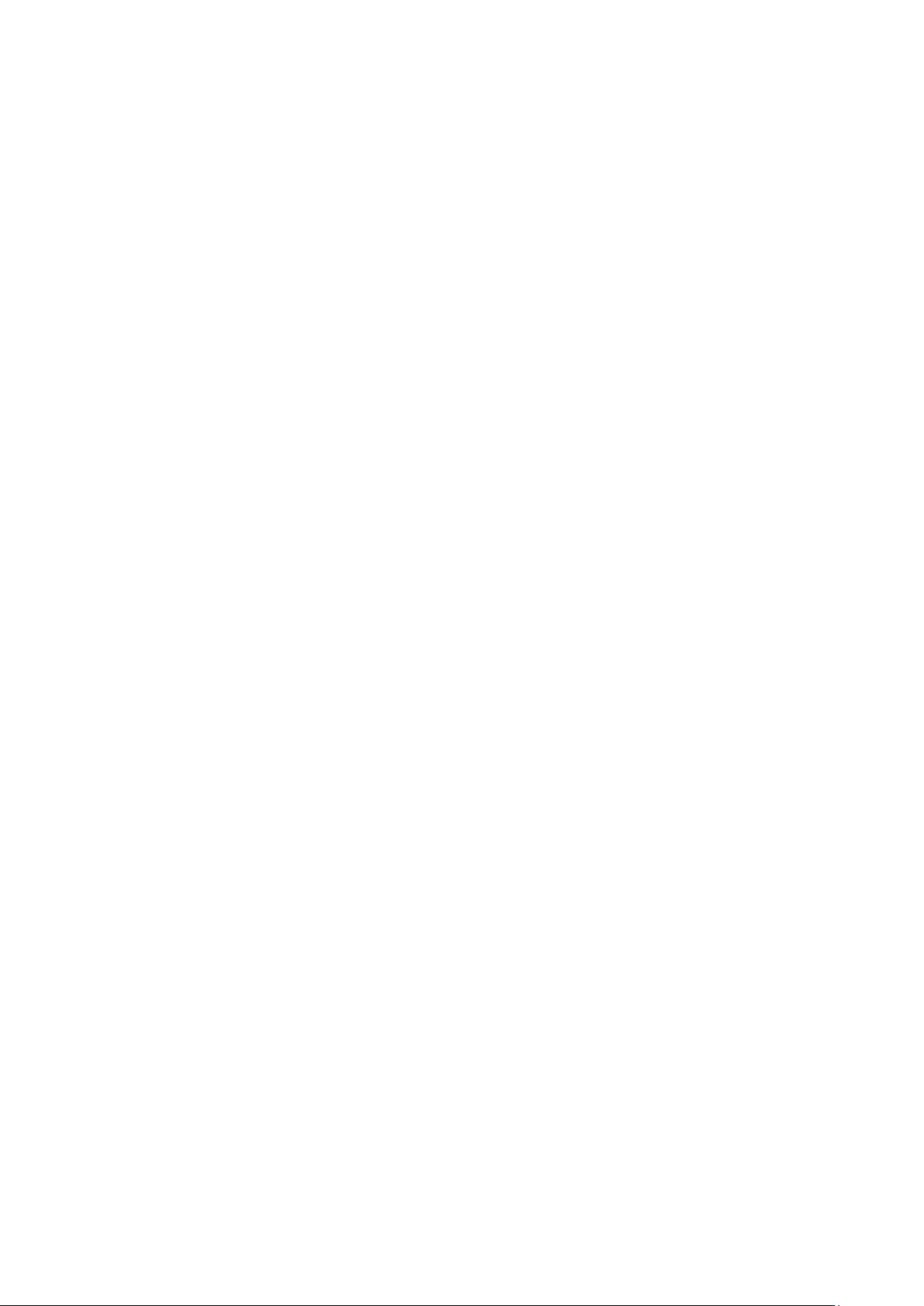
Область применения
Стандарт USB 3.0/USB 3.1 Gen 1 открывает возможности для более эффективной работы с устройствами. И если прежде
стандарт USВ был неприемлем при работе с видеоматериалами с точки зрения максимального разрешения, времени
задержки и степени сжатия, то сейчас можно легко представить работу видеосистем по USB с пропускной способностью,
которая превышает прежние значения скорости в 5–10 раз. Одноканальному DVI-разъему требуется пропускная
способность до 2 Гбит/с. Пропускная способность 480 Мбит/с накладывала существенные ограничения, однако скорость
5 Гбит/с открывает новые перспективы. Обеспечивая заявленную пропускную способность 4,8 Гбит/с, новый стандарт USB
получит распространение в тех областях, где раньше такой интерфейс не применялся, например во внешних RAIDсистемах хранения данных.
Ниже перечислены некоторые из имеющихся на рынке устройств с поддержкой SuperSpeed USB 3.0/USB 3.1 Gen 1.
• Внешние жесткие диски для настольных компьютеров
• Портативные жесткие диски
• Стыковочные модули и адаптеры для накопителей
• Флэш-диски и считывающие устройства
• Твердотельные накопители
• RAID-массивы
• Приводы оптических носителей
• Мультимедийные устройства
• Сетевые устройства
• Платы адаптера и концентраторы
Совместимость
К счастью, стандарт USB 3.0/USB 3.1 Gen 1 создан в расчете на мирное сосуществование с USB 2.0. Что самое важное, хотя
протокол USB 3.0/USB 3.1 Gen 1 задает новый тип физических подключений и потому требует новых кабелей для
обеспечения более высокой скорости работы, сам разъем имеет ту же прямоугольную форму с четырьмя контактами, как у
USB 2.0, расположенными там же, где и раньше. В кабелях USB 3.0/USB 3.1 Gen 1 имеется пять новых соединений для
независимого переноса передаваемых и принимаемых данных. Эти соединения становятся активными только при
подключении к совместимому USB-разъему SuperSpeed.
Поддержка контроллеров USB 3.1 1-го поколения будет интегрирована в операционных системах Windows 8/10. В
предыдущих версиях Windows для этих контроллеров требуются отдельные драйверы.
Корпорация Майкрософт объявила, что в Windows 7 будет реализована поддержка USB 3.1 1-го поколения (возможно, не
сразу после выпуска, а в последующем исправлении или пакете обновления). Не исключено, что после успешного
внедрения поддержки USB 3.0/USB 3.1 Gen 1 в Windows 7 поддержка SuperSpeed будет реализована в Vista. Корпорация
Майкрософт подтвердила это, заявив, что большинство ее партнеров согласны, что ОС Windows Vista также должна
поддерживать USB 3.0/USB 3.1 Gen 1.
USB Type-C
Порт USB Type-C — это новый, сверхкомпактный физический разъем. Этот разъем поддерживает целый ряд новых
интересных стандартов USB, таких как USB 3.1 и подача питания по USB (USB PD).
Альтернативный режим
Порт USB Type-C — разъем, соответствующий новому стандарту, который отличается небольшими размерами. Его
размеры примерно в три раза меньше по сравнению со старой вилкой USB Type-A. Он создан по единому стандарту
разъемов, которые должны поддерживать все устройства. Порты USB Type-C могут поддерживать множество различных
протоколов с использованием «альтернативных режимов», которые позволяют применять адаптеры, обеспечивающие
вывод в соединениях HDMI, VGA, DisplayPort или соединениях других типов через один порт USB
Подача питания по USB
Спецификация USB PD также тесно связана с возможностями разъема USB Type-C. В настоящее время в смартфонах,
планшетах и других мобильных устройствах часто используется соединение USB для зарядки. Соединение USB 2.0
обеспечивает питание с мощностью до 2,5 Вт, что позволит зарядить только телефон. Например, для ноутбука может
потребоваться мощность до 60 Вт. В спецификации подачи питания по USB это значение увеличено до 100 Вт. Подача
Технология и компоненты 13
Page 14
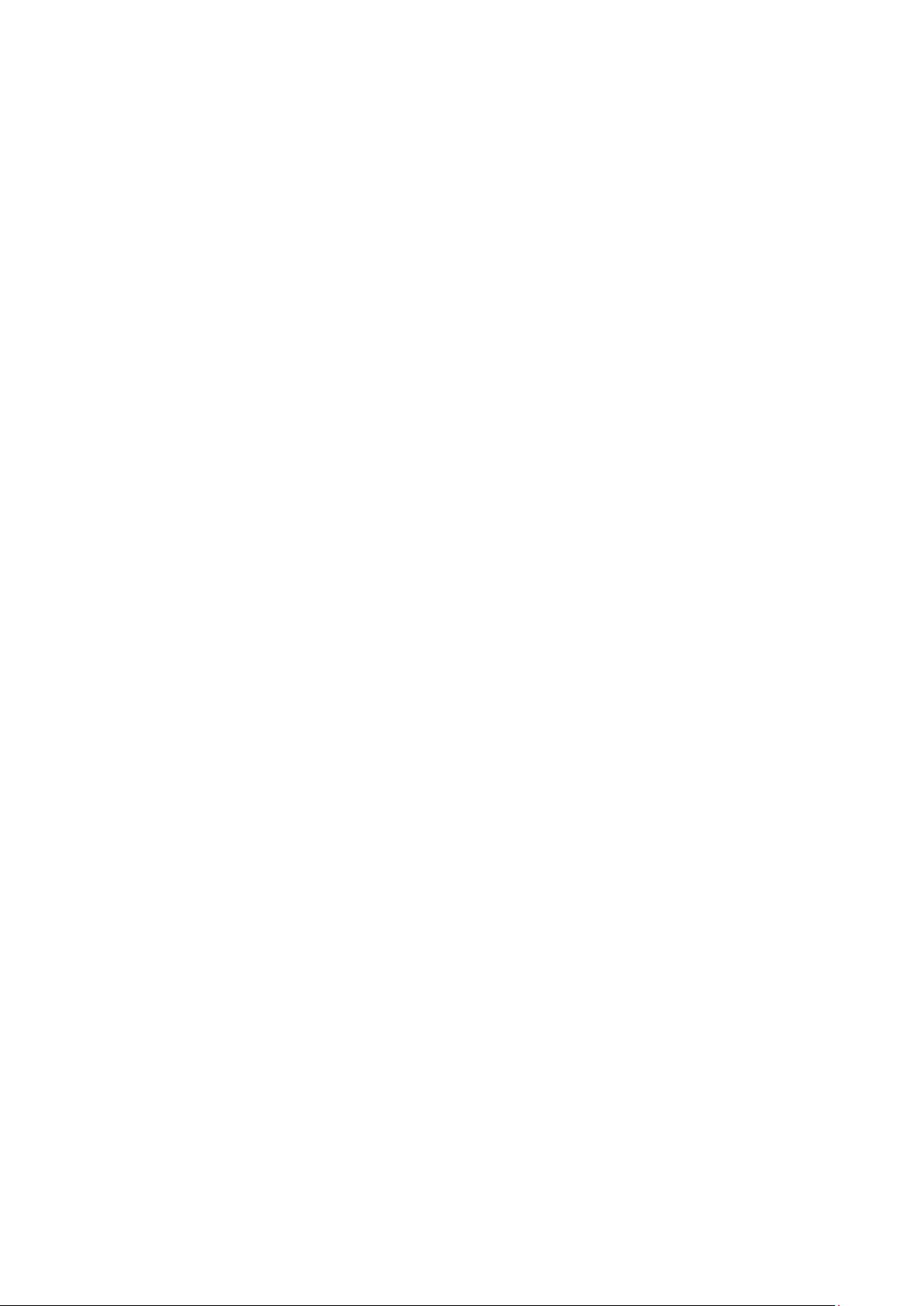
питания является двунаправленной, поэтому устройство может и получать, и передавать электроэнергию. При этом
передача электроэнергии может происходить одновременно с передачей данных через соединение.
Скорее всего, эпоха применения специализированных кабелей для зарядки ноутбука подходит к концу, поскольку весь
процесс зарядки может осуществляться с помощью стандартного соединения USB. Сейчас появилась возможность
заряжать ноутбук с помощью портативного комплекта аккумуляторов, которые в наши дни применяются для зарядки
смартфонов и других портативных устройств. Можно подключить ноутбук к внешнему дисплею, подключенному к кабелю
питания, после чего внешний дисплей обеспечит зарядку ноутбука и вместе с тем будет использоваться по назначению.
Все это достигается с помощью одного небольшого разъема USB Type-C. Для этого и само устройство, и кабель
подключения должны поддерживать подачу питания по USB. Простое наличие подключения USB Type-C не обязательно
означает такую поддержку.
USB Type-C и USB 3.1
USB 3.1 — это новый стандарт USB. Теоретическая пропускная способность USB 3 составляет 5 Гбит/с — так же, как и для
USB 3.1 1-го поколения, а пропускная способность USB 3.1 2-го поколения достигает уже 10 Гбит/с. Тем самым достигается
удвоение пропускной способности, которая становится такой же, как и у разъема Thunderbolt первого поколения. Не
следует путать USB Type-C и USB 3.1. USB Type-C — это просто форма разъема, а поддерживаемой технологией может
оказаться всего лишь USB 2 или USB 3.0. В действительности в планшете N1 Android компании Nokia используется разъем
USB Type-C, но на его основе реализованы все версии USB 2.0, а не только USB 3.0. Тем не менее эти технологии тесно
связаны друг с другом.
Преимущества DisplayPort с интерфейсом USB Type-C
• Полная производительность аудио/видео DisplayPort (до 4K при 60 Гц)
• Реверсивная ориентация подключения и направления кабеля
• Обратная совместимость с VGA и DVI с помощью адаптеров
• Сверхскоростной USB (USB 3.1)
• Поддержка HDMI 2.0a и обратная совместимость с предыдущими версиями
HDMI 2.0
В этом разделе описывается HDMI 2.0, его функции и преимущества.
HDMI (мультимедийный интерфейс высокой четкости) — это отраслевой, полностью цифровой интерфейс аудио и видео
без сжатия. HDMI обеспечивает интерфейс между любыми совместимыми цифровыми источниками аудио и видео, такими
как DVD-проигрыватель или приемник сигналов аудио и видео, и совместимыми цифровыми устройствами
воспроизведения, например цифровым телевизором (DTV). В основном он используется для подключения телевизоров с
поддержкой HDMI и DVD-проигрывателей. Основное преимущество — это уменьшение числа кабелей и возможность
защиты содержимого. HDMI поддерживает в одном кабеле стандартный и расширенный форматы видео и видео высокой
четкости, а также многоканальный цифровой звук.
Характеристики HDMI 2.0
• Канал HDMI Ethernet — добавляет поддержку высокоскоростной сети к разъему HDMI, что позволяет пользователям
использовать все преимущества устройств с поддержкой протокола IP без использования отдельного кабеля Ethernet
• Канал возврата звука — позволяет подключенному через HDMI телевизору с помощью встроенного тюнера
отправлять аудио данные в обратном направлении в систему объемного звука, исключая необходимость в отдельном
звуковом кабеле
• 3D — определяет протоколы ввода-вывода для основных форматов 3D-видео, подготавливая почву для 3D-игр и
приложений для домашнего 3D-кинотеатра
• Тип данных — передача различных видов данных в режиме реального времени между дисплеем и источниками
сигнала, обеспечивая возможность оптимизации телевизором настроек изображения в зависимости от типа данных
• Additional Color Spaces (Дополнительные цветовые пространства) — добавляет поддержку дополнительных
цветовых моделей, используемых в цифровой фотографии и компьютерной графике.
• Поддержка разрешения 4K — обеспечивает возможность просмотра видео с разрешением, намного превышающим
1080p, с поддержкой дисплеев следующего поколения, которые могут соперничать с цифровыми кинотеатрами,
используемыми во многих коммерческих кинотеатрах
14 Технология и компоненты
Page 15
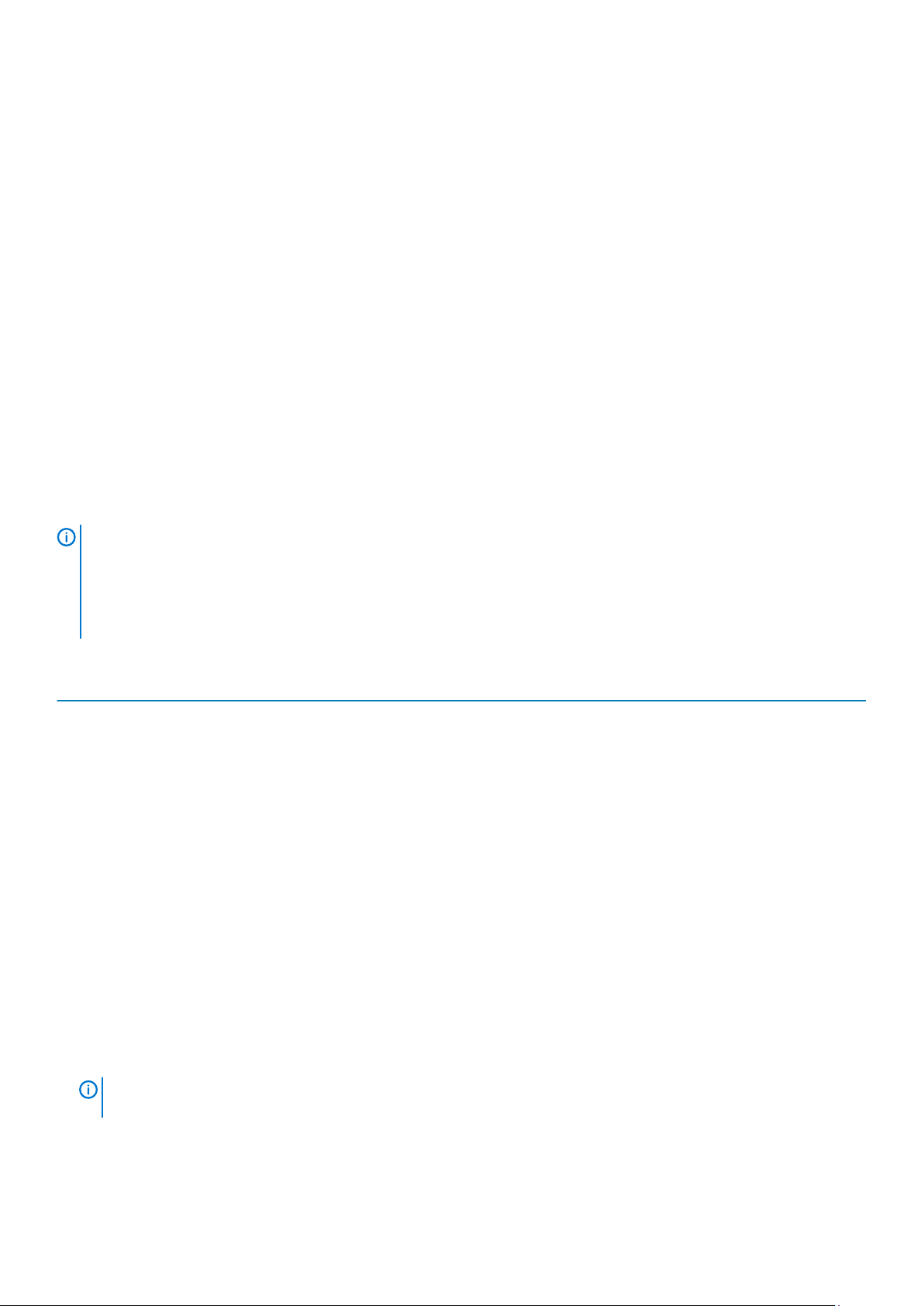
• Разъем HDMI Micro — новый уменьшенный разъем для телефонов и других портативных устройств с поддержкой
разрешений видео до 1080p
• Система подключения в автомобилях — новые кабели и разъемы для автомобильных видеосистем,
предназначенные для удовлетворения уникальных требований среды автомобиля, обеспечивая при этом реальное HD
качество
Преимущества HDMI
• Высококачественный HDMI передает несжатое цифровое аудио и видео, обеспечивая максимальное качество
изображения.
• Бюджетный HDMI обеспечивает качество и функциональность цифрового интерфейса, при этом также поддерживая
несжатые видео форматы простым и экономичным способом
• Аудио HDMI поддерживает различные форматы аудио: от стандартного стерео до многоканального объемного звука.
• HDMI обеспечивает передачу видео и многоканального звука по одному кабелю, сокращая затраты, упрощая и
исключая путаницу при использовании нескольких кабелей, используемых в настоящее время в аудио-видео системах
• HDMI поддерживает связь между источником видеосигнала (например, DVD-проигрывателем) и цифровым
телевизором, предоставляя новые функциональные возможности
Память Intel Optane
Память Intel Optane используется только в качестве ускорителя подсистемы хранения данных. Она не заменяет и не
увеличивает оперативную память, установленную в компьютере.
ПРИМЕЧАНИЕ: Память Intel Optane поддерживается на компьютерах, обладающих следующими
характеристиками.
• Процессор Intel Core i3/i5/i7 седьмого поколения или новее
• 64-разрядная ОС Windows 10 версии 1607 или новее
• Драйвер технологии Intel Rapid Storage версии 15.9.1.1018 или новее
Таблица 2. Технические характеристики памяти Intel Optane
Компонент Технические характеристики
Интерфейс PCIe 3 x2 NVMe 1.1
Разъем Слот для платы M.2 (2230/2280)
Поддерживаемые конфигурации
Емкость 32 Гбайт
• Процессор Intel Core i3/i5/i7 седьмого поколения или
новее
• 64-разрядная ОС Windows 10 версии 1607 или новее
• Драйвер технологии Intel Rapid Storage версии 15.9.1.1018
или новее
Включение памяти Intel Optane
1. На панели задач введите в поле поиска «Технология Intel Rapid Storage».
2. Выберите пункт Технология Intel Rapid Storage.
3. На вкладке Состояние нажмите Включить, чтобы включить память Intel Optane.
4. На экране с предупреждением выберите совместимый скоростной накопитель и нажмите Да, чтобы продолжить
включение памяти Intel Optane.
5. Выберите Память Intel Optane > Перезагрузить, чтобы включить память Intel Optane.
ПРИМЕЧАНИЕ: Для реализации всех преимуществ в производительности может потребоваться до трех
последовательных запусков приложений.
Технология и компоненты 15
Page 16
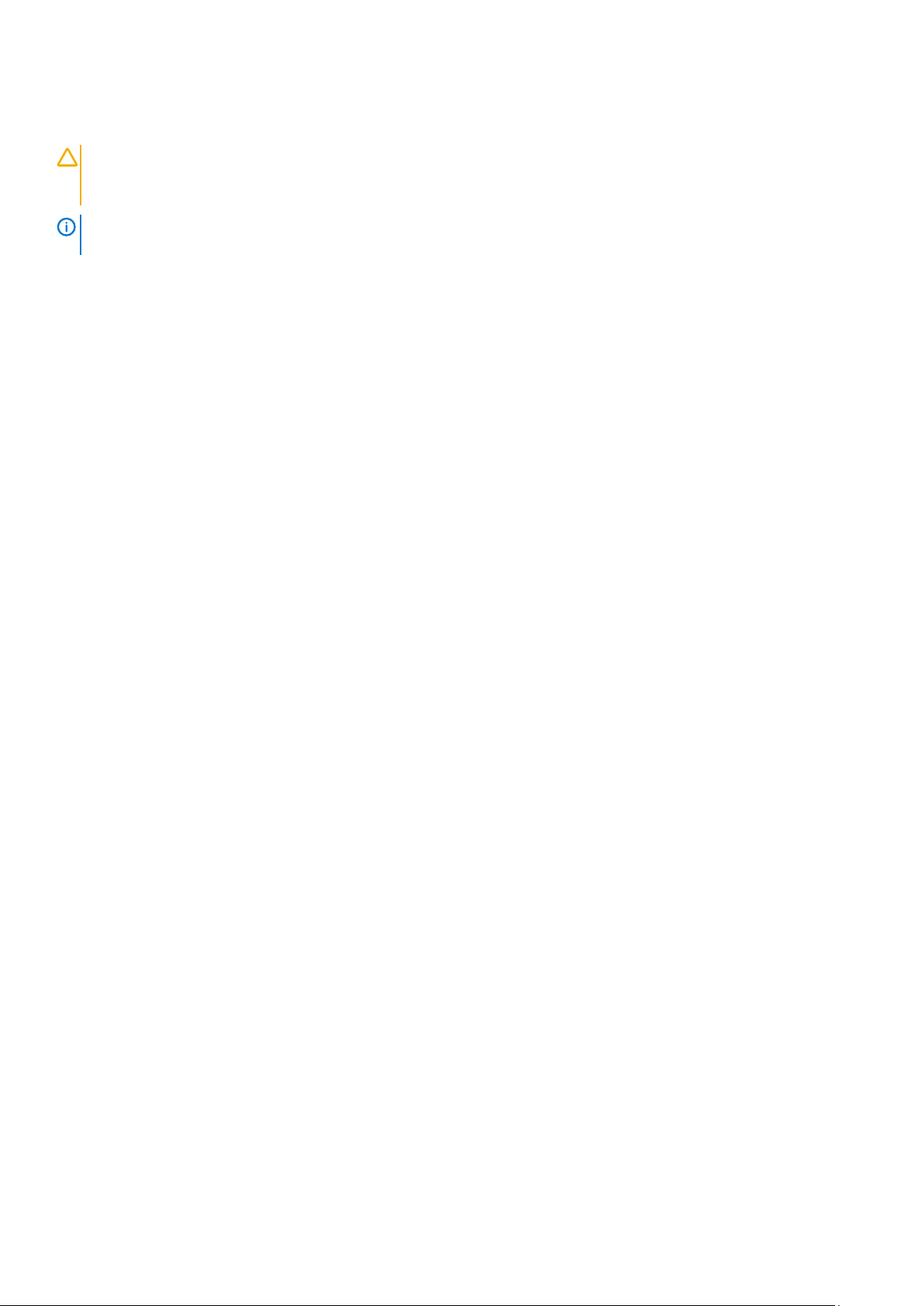
Отключение памяти Intel Optane
ОСТОРОЖНО: После отключения памяти Intel Optane не удаляйте драйвер технологии Intel Rapid Storage, так
как это приведет к ошибке «синий экран». Пользовательский интерфейс технологии Intel Rapid Storage можно
удалить, не удаляя драйвера.
ПРИМЕЧАНИЕ: Отключить память Intel Optane необходимо перед извлечением из компьютера устройства
хранения данных SATA, ускоренного с помощью модуля памяти Intel Optane.
1. На панели задач введите в поле поиска «Технология Intel Rapid Storage».
2. Выберите пункт Технология Intel Rapid Storage. Откроется окно Технология Intel Rapid Storage.
3. На вкладке Память Intel Optane нажмите Отключить, чтобы отключить память Intel Optane.
4. Прочитайте предупреждение и нажмите Да.
Будет показан ход отключения.
5. Нажмите Перезагрузить, чтобы завершить отключение памяти Intel Optane и перезагрузить компьютер.
16 Технология и компоненты
Page 17

3
Основные компоненты системы
1. Боковая крышка
2. Плата расширения
Основные компоненты системы 17
Page 18
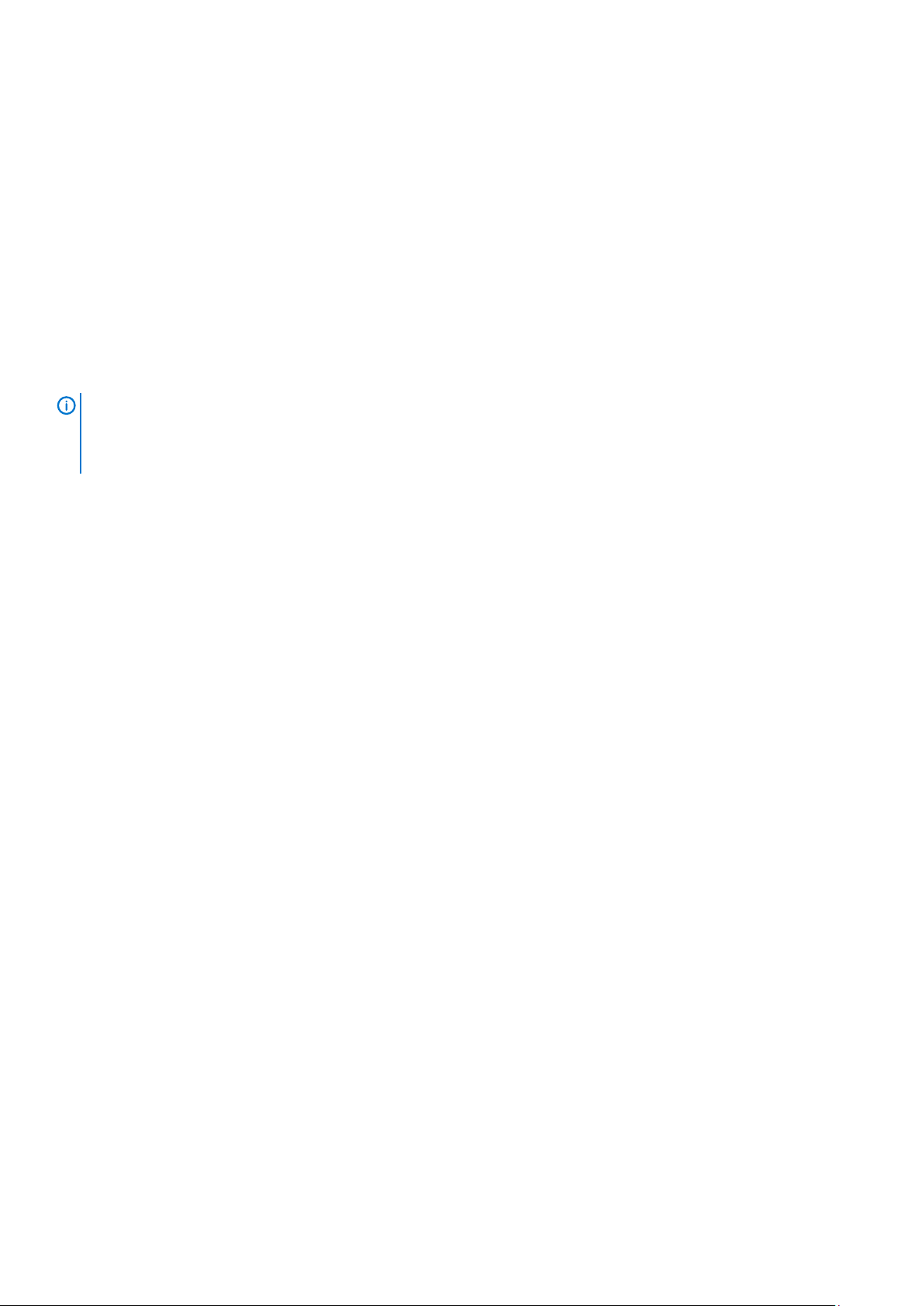
3. радиатор в сборе
4. Жесткий диск
5. Консоль жесткого диска
6. Отсек для жесткого диска
7. Оптический привод
8. Переключатель питания
9. Крепежная скоба передней платы ввода-вывода
10. Лицевая панель
11. Корпус компьютера
12. Динамик
13. Батарейка типа «таблетка»
14. Системная плата
15. Оперативная память
16. Процессор
17. Блок питания
ПРИМЕЧАНИЕ: Dell предоставляет перечень компонентов и их номера по каталогу для исходной
приобретенной конфигурации системы. Доступность этих компонентов определяется условиями гарантии,
которую приобрел заказчик. Сведения о вариантах приобретения можно получить у менеджера Dell по
продажам.
18 Основные компоненты системы
Page 19

Извлечение и установка компонентов
Боковая крышка
Снятие боковой крышки
1. Выполните действия, предусмотренные разделом Подготовка к работе с внутренними компонентами компьютера.
2. Снятие крышки:
a) Ослабьте невыпадающие винты, которыми крышка крепится к компьютеру [1].
b) Сдвиньте, поднимите и снимите боковую крышку с корпуса [2].
4
Установка боковой крышки
1. Поместите крышку на компьютер, сдвиньте ее, чтобы выровнять с корпусом, и затяните невыпадающие винты,
которыми крышка крепится к компьютеру [1].
Извлечение и установка компонентов 19
Page 20
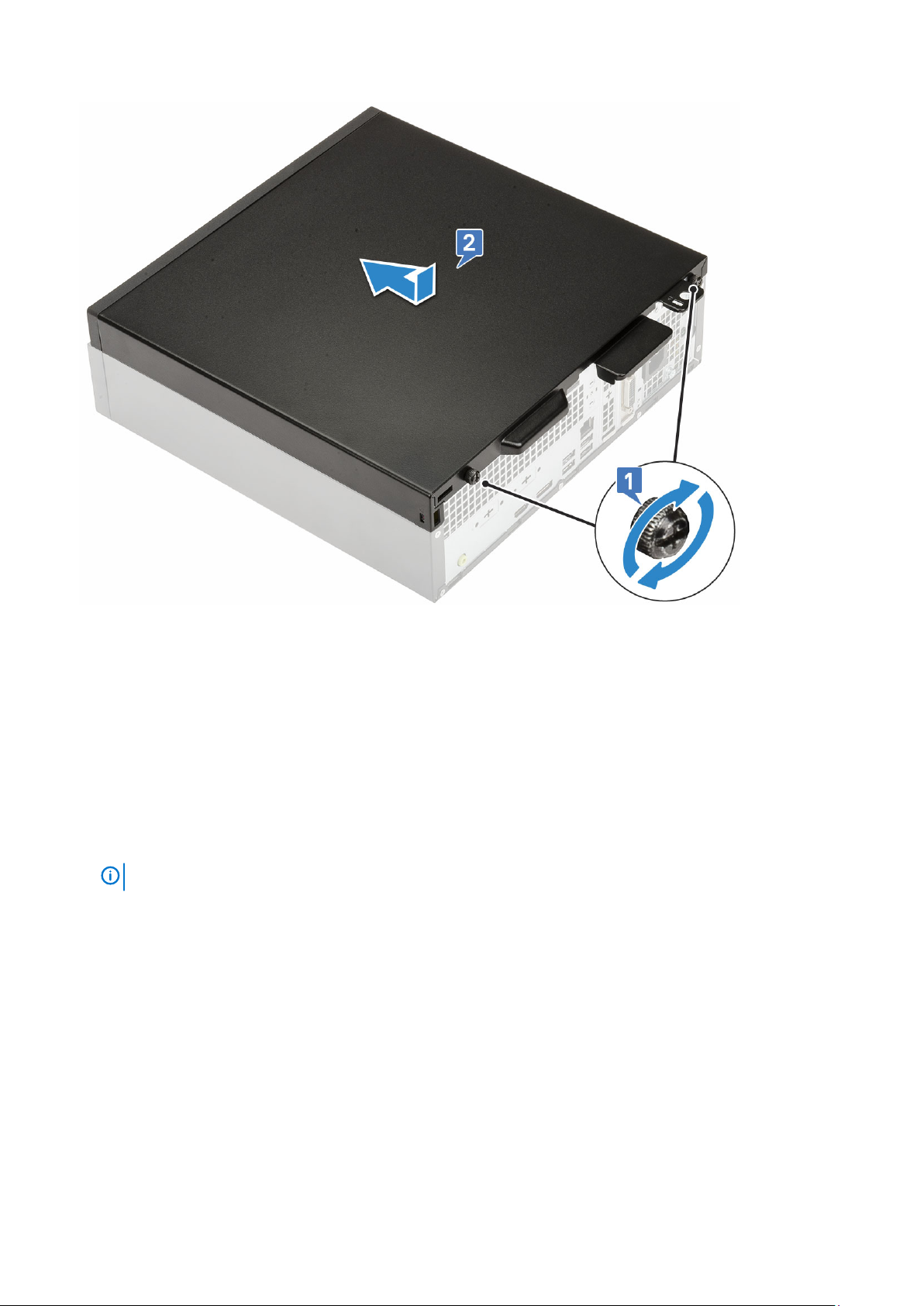
2. Выполните действия, предусмотренные разделом После работы с внутренними компонентами компьютера.
Плата расширения
Извлечение платы расширения
1. Выполните действия, предусмотренные разделом Подготовка к работе с внутренними компонентами компьютера.
2. Снимите боковую крышку.
3. Извлечение платы расширения
a) Потяните металлическую защелку, чтобы открыть плату расширения [1].
b) Потяните фиксирующую защелку у основания платы расширения [2].
ПРИМЕЧАНИЕ: Относится к слоту платы x16, платы x1 не имеют фиксатора.
c) Отсоедините, приподнимите и извлеките плату расширения из разъема на системной плате [3].
20 Извлечение и установка компонентов
Page 21

Установка платы расширения
1. Вставьте плату расширения в разъем на системной плате [1].
2. Нажмите на плату расширения до щелчка [2].
3. Закройте защелку платы расширения и нажмите на нее до щелчка [3].
Извлечение и установка компонентов 21
Page 22
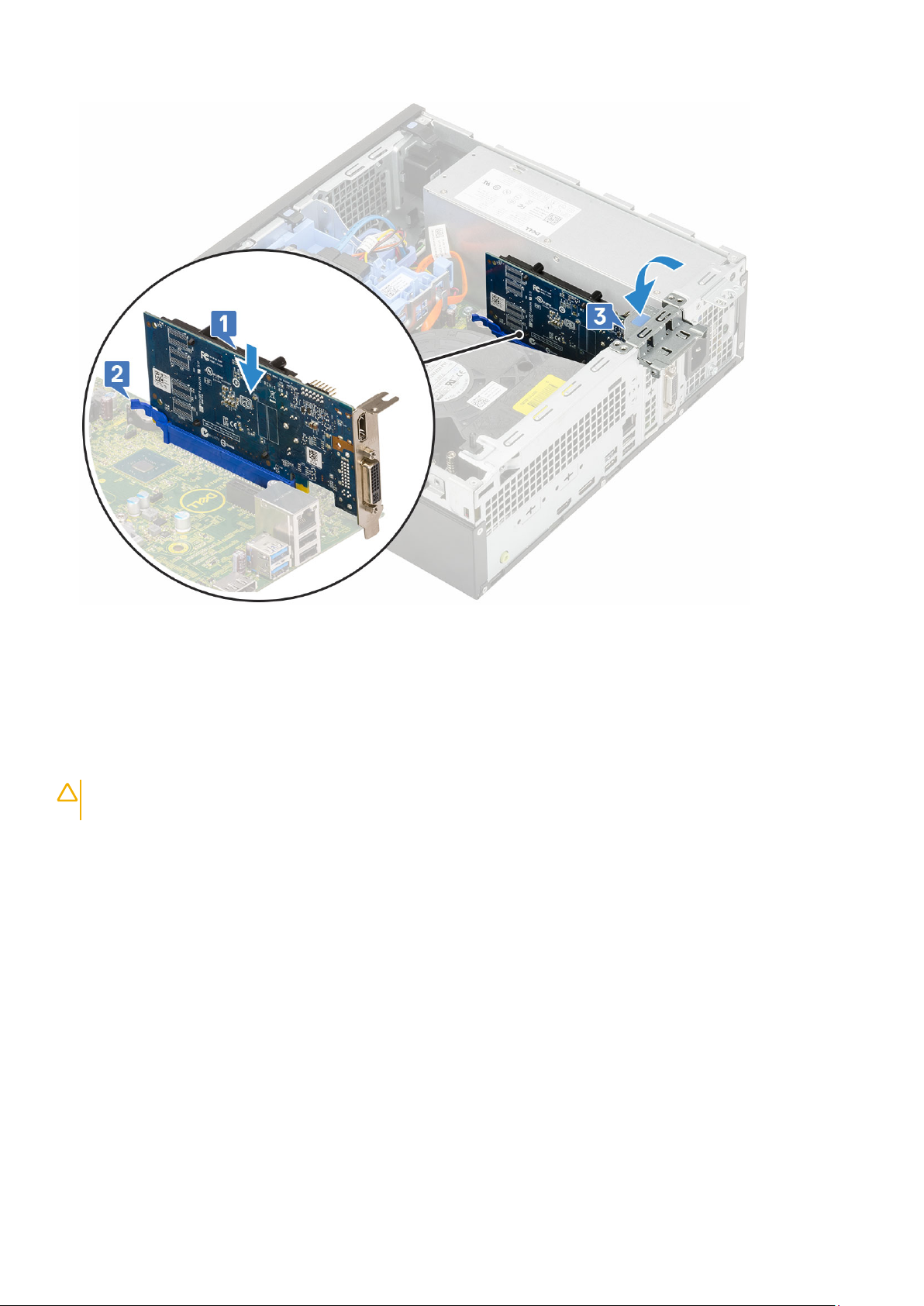
4. Установите боковую крышку.
5. Выполните действия, предусмотренные разделом После работы с внутренними компонентами компьютера.
Батарейка типа "таблетка"
Извлечение батарейки типа «таблетка»
ОСТОРОЖНО: При извлечении батарейки типа «таблетка» может произойти сброс настроек материнской
платы.
1. Выполните действия, предусмотренные разделом Подготовка к работе с внутренними компонентами компьютера.
2. Снимите:
a) Боковая крышка
b) Плата расширения
3. Извлечение батарейки типа «таблетка»:
a) С помощью пластмассовой палочки нажмите на фиксирующую защелку, чтобы батарейка типа «таблетка»
выскочила наружу [1].
b) Извлеките батарейку типа «таблетка» из системной платы [2].
22 Извлечение и установка компонентов
Page 23

Установка батарейки типа «таблетка»
1. Установите батарейку типа «таблетка» в слот на системной плате [1] вверх стороной с положительным контактом.
2. Нажимайте на батарейку в разъеме, пока она не встанет на место [2,3].
Извлечение и установка компонентов 23
Page 24
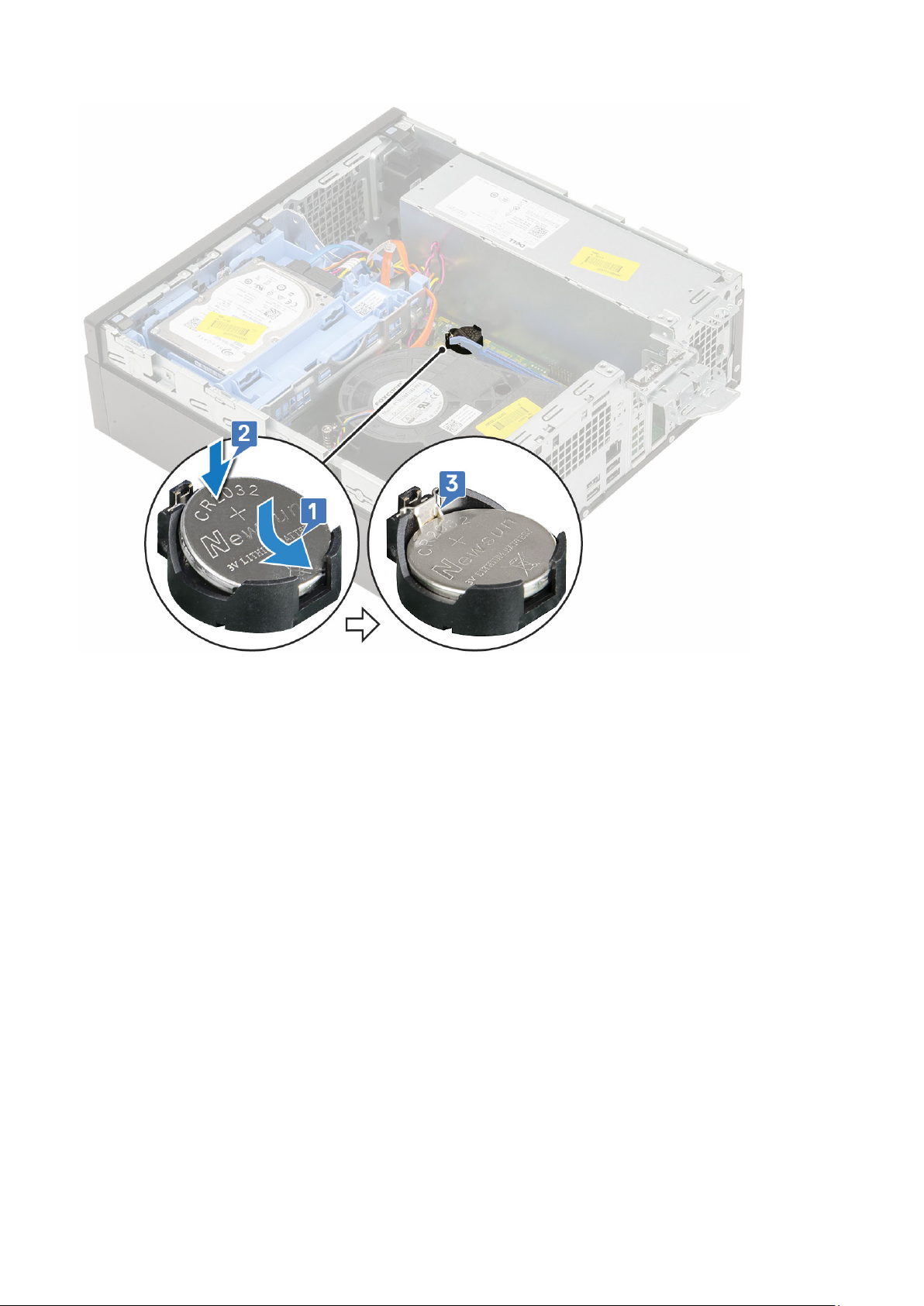
3. Установите:
a) Платы расширения
b) Боковая крышка
4. Выполните действия, предусмотренные разделом После работы с внутренними компонентами компьютера.
Жесткий диск в сборе
Извлечение жесткого диска в сборе
1. Выполните действия, предусмотренные разделом Подготовка к работе с внутренними компонентами компьютера.
2. Снимите боковую крышку.
3. Порядок извлечения жесткого диска.
a) Отсоедините кабель передачи данных и кабель питания жесткого диска от разъемов жесткого диска [1, 2].
b) Нажмите на защелку, приподнимите и извлеките жесткий диск в сборе из корпуса [3].
24 Извлечение и установка компонентов
Page 25

Установка жесткого диска в сборе
1. Вставьте жесткий диск в сборе в слот на компьютере [1].
2. Подсоедините кабель питания и кабель жесткого диска к разъему на жестком диске [2,3].
Извлечение и установка компонентов 25
Page 26

3. Установите боковую крышку.
4. Выполните действия, предусмотренные разделом После работы с внутренними компонентами компьютера.
Лицевая панель
Снятие лицевой панели
1. Выполните действия, предусмотренные разделом Подготовка к работе с внутренними компонентами компьютера.
2. Снимите боковую крышку.
3. Снятие лицевой панели:
a) Приподнимите защелки, чтобы отсоединить лицевую панель от компьютера [1].
b) Отверните лицевую панель от компьютера [2] и потяните, чтобы высвободить выступы на лицевой панели из
разъемов на передней панели [3].
26 Извлечение и установка компонентов
Page 27

Установка лицевой панели
1. Совместите лицевую панель и вставьте фиксаторы на лицевой панели в пазы на корпусе компьютера [1].
2. Надавите на лицевую панель до щелчка фиксаторов [2].
3. Установите боковую крышку.
4. Выполните действия, предусмотренные разделом После работы с внутренними компонентами компьютера.
Извлечение и установка компонентов 27
Page 28

Оптический дисковод
Извлечение оптического дисковода
1. Выполните действия, предусмотренные разделом Подготовка к работе с внутренними компонентами компьютера.
2. Снимите:
a) Боковая крышка
b) Лицевая панель
3. Чтобы извлечь оптический дисковод:
a) Отсоедините кабель передачи данных и кабель питания жесткого диска от разъемов жесткого диска [1, 2].
b) Сдвиньте фиксатор, чтобы разблокировать модуль жесткого диска и оптического дисковода [1].
c) Приподнимите модуль жесткого диска и оптического дисковода [2].
28 Извлечение и установка компонентов
Page 29
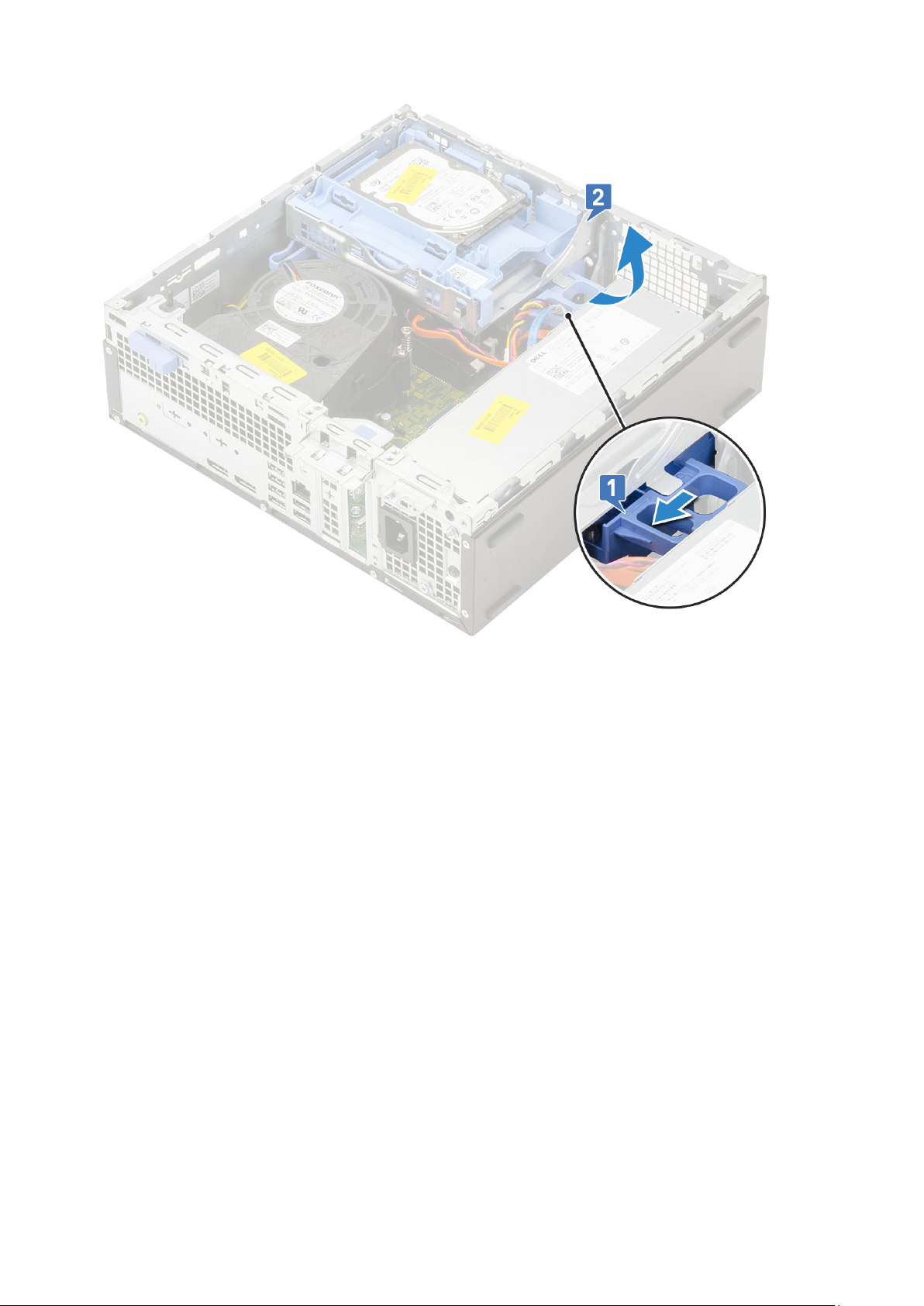
d) Отсоедините кабель передачи данных и кабель питания оптического дисковода от разъемов оптического дисковода
[1, 2] и опустите модуль жесткого диска и оптического дисковода до его установки на место.
Извлечение и установка компонентов 29
Page 30
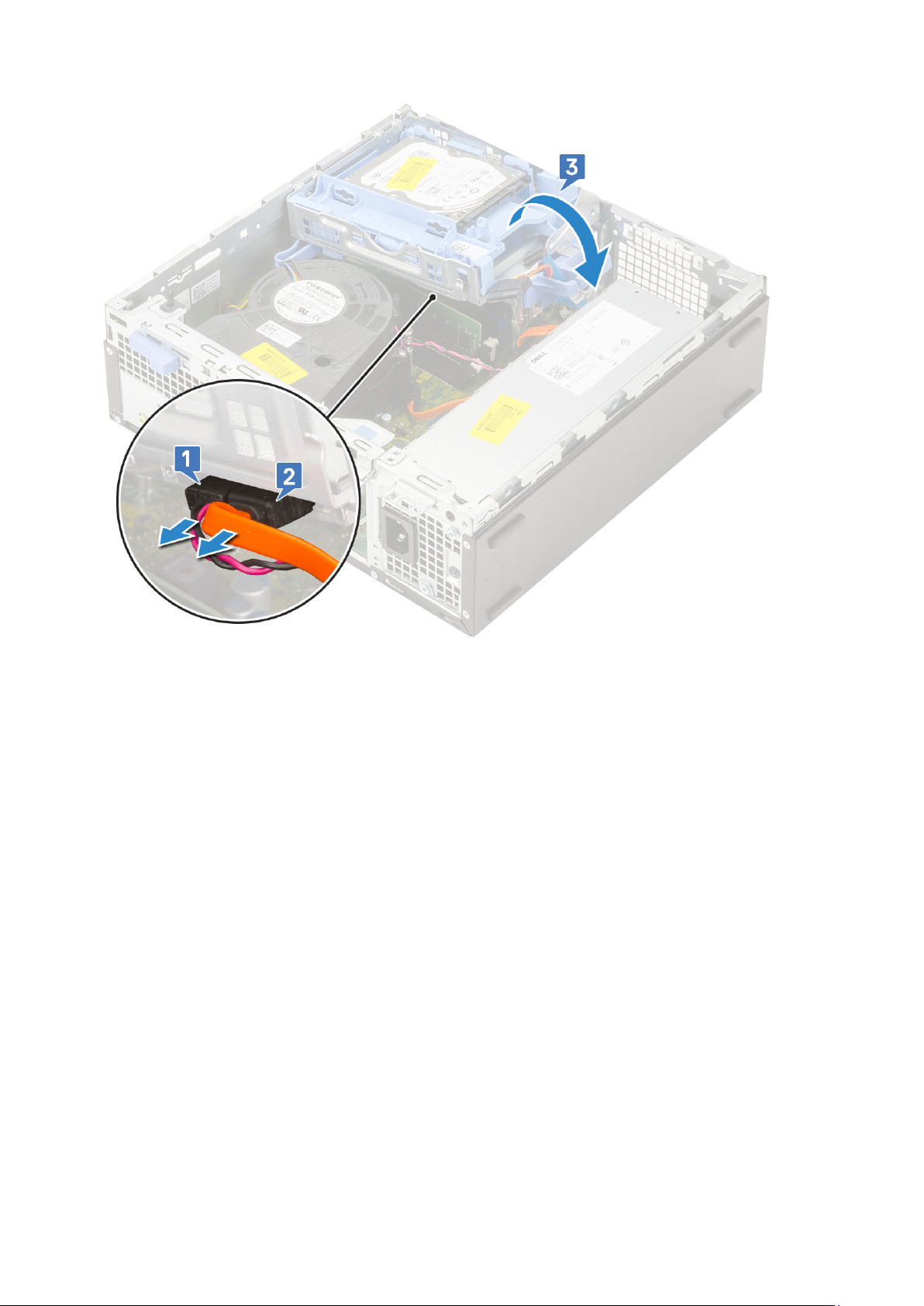
e) Нажмите на защелку на оптическом дисководе [1] и вытяните оптический дисковод из корпуса [3].
30 Извлечение и установка компонентов
Page 31

Установка оптического дисковода
1. Продвиньте оптический дисковод в соответствующий слот в корпусе [1].
2. Сдвиньте фиксатор, чтобы разблокировать модуль жесткого диска и оптического дисковода [2].
Извлечение и установка компонентов 31
Page 32

3. Приподнимите модуль жесткого диска и оптического дисковода [1], подсоедините кабель данных и кабель питания
оптического дисковода к разъемам на оптическом дисководе [2, 3].
32 Извлечение и установка компонентов
Page 33

4. Подключите кабель данных и кабель питания жесткого диска к разъемам на жестком диске [1,2].
Извлечение и установка компонентов 33
Page 34

5. Сдвиньте защелку, чтобы зафиксировать модуль [2].
6. Установите:
a) Лицевая панель
b) Боковая крышка
7. Выполните действия, предусмотренные разделом После работы с внутренними компонентами компьютера.
Модуль жесткого диска и оптического дисковода
Удаление модуля жесткого диска и оптического дисковода
1. Выполните действия, предусмотренные разделом Подготовка к работе с внутренними компонентами компьютера.
2. Снимите:
a) Боковая крышка
b) Лицевая панель
c) Жесткий диск в сборе
3. Удаление модуля жесткого диска и оптического дисковода
a) Снимите кабели оптического дисковода [1]и жесткого диска [2] с фиксирующего зажима и фиксатора жесткого диска
и оптического дисковода соответственно.
34 Извлечение и установка компонентов
Page 35

b) Сдвиньте фиксатор, чтобы разблокировать модуль жесткого диска и оптического дисковода [1].
c) Приподнимите модуль жесткого диска и оптического дисковода [2].
Извлечение и установка компонентов 35
Page 36

4. Извлечение модуля жесткого диска и оптического дисковода
a) Отсоедините кабель данных и кабель питания оптического дисковода от разъемов оптического дисковода [1, 2].
b) Продвиньте, приподнимите и извлеките модуль жесткого диска и оптического дисковода из корпуса [3].
36 Извлечение и установка компонентов
Page 37

Установка модуля жесткого диска и оптического дисковода
1. Вставьте выступы на модуле жесткого диска и оптического дисковода в слот в корпусе под углом 30 градусов [1].
2. Подсоедините кабель передачи данных и кабель питания оптического дисковода к разъемам оптического дисковода [2,
3].
Извлечение и установка компонентов 37
Page 38

3. Опустите модуль жесткого диска и оптического дисковода, чтобы установить его в соответствующий слот [1].
4. Сдвиньте защелку, чтобы зафиксировать модуль [2].
38 Извлечение и установка компонентов
Page 39

5. Проложите кабель данных и кабель питания жесткого диска через защелку HDD/ODD [1].
6. Проложите кабель передачи данных и кабель питания оптического дисковода через фиксирующие зажимы [2].
Извлечение и установка компонентов 39
Page 40

7. Установите:
a) Жесткий диск в сборе
b) Лицевая панель
c) Боковая крышка
8. Выполните действия, предусмотренные разделом После работы с внутренними компонентами компьютера.
Модуль памяти
Извлечение модуля памяти
1. Выполните действия, предусмотренные разделом Подготовка к работе с внутренними компонентами компьютера.
2. Снимите:
a) Боковая крышка
b) Лицевая панель
c) Жесткий диск в сборе
d) Модуль жесткого диска и оптического дисковода
3. Чтобы извлечь модуль памяти:
a) Подденьте и откройте фиксаторы с обеих сторон, чтобы приподнять модуль памяти из разъема [1].
b) Извлеките модуль памяти из системной платы [2].
40 Извлечение и установка компонентов
Page 41

Установка модуля памяти
1. Совместите паз в модуле памяти с выступом на разъеме.
2. Вставьте модуль памяти в разъем модуля памяти [1].
3. Нажмите на модуль памяти, чтобы фиксаторы модуля памяти встали на место со щелчком [2].
Извлечение и установка компонентов 41
Page 42

4. Установите:
a) Модуль жесткого диска и оптического дисковода
b) Жесткий диск в сборе
c) Лицевая панель
d) Боковая крышка
5. Выполните действия, предусмотренные разделом После работы с внутренними компонентами компьютера.
Вентилятор радиатора
Извлечение вентилятора радиатора
1. Выполните действия, предусмотренные разделом Подготовка к работе с внутренними компонентами компьютера.
2. Снимите:
a) Боковая крышка
b) Лицевая панель
c) жесткий диск в сборе,
d) Модуль жесткого диска и оптического привода
3. Чтобы извлечь вентилятор радиатора, выполните следующие действия.
a) Отсоедините кабель вентилятора радиатора от разъема на системной плате [1].
b) Открутите три винта, которыми вентилятор крепится к радиатору [2].
c) Извлеките вентилятор радиатора из компьютера [3].
42 Извлечение и установка компонентов
Page 43

Установка вентилятора радиатора
1. Выровняйте вентилятор радиатора на радиаторе в сборе [1].
2. Вкрутите обратно три винта, чтобы прикрепить вентилятор радиатора к радиатору в сборе [2].
3. Подсоедините кабель вентилятора радиатора к разъему на системной плате [3].
Извлечение и установка компонентов 43
Page 44

4. Установите:
a) Модуль жесткого диска и оптического привода
b) жесткий диск в сборе,
c) Лицевая панель
d) Боковая крышка
5. Выполните действия, предусмотренные разделом После работы с внутренними компонентами компьютера.
радиатор в сборе
Снятие радиатора в сборе
1. Выполните действия, предусмотренные разделом Подготовка к работе с внутренними компонентами компьютера.
2. Снимите:
a) Боковая крышка
b) Лицевая панель
c) Жесткий диск в сборе
d) Модуль жесткого диска и оптического дисковода
3. Снятие радиатора в сборе:
a) Отсоедините кабель вентилятора радиатора в сборе от разъема на системной плате [1].
b) Ослабьте четыре невыпадающих винта, фиксирующие радиатор с вентилятором в сборе [2], и извлеките радиатор
из системы [3].
44 Извлечение и установка компонентов
Page 45

ПРИМЕЧАНИЕ: Ослабьте винты в указанном порядке (1, 2, 3, 4), как указано на системной плате.
Установка радиатора в сборе
1. Выровняйте радиатор в сборе на процессоре [1].
2. Затяните 4 невыпадающих винта, которыми радиатор в сборе крепится к системной плате [2].
ПРИМЕЧАНИЕ: Затягивайте винты в последовательном порядке (1,2,3,4), как указано на системной плате.
3. Подсоедините кабель вентилятора радиатора в сборе к разъему на системной плате [3].
Извлечение и установка компонентов 45
Page 46

4. Установите:
a) Модуль жесткого диска и оптического дисковода
b) Жесткий диск в сборе
c) Лицевая панель
d) Боковая крышка
5. Выполните действия, предусмотренные разделом После работы с внутренними компонентами компьютера.
Датчик вскрытия корпуса
Извлечение датчика вскрытия корпуса
1. Выполните действия, предусмотренные разделом Подготовка к работе с внутренними компонентами компьютера.
2. Снимите:
a) Боковая крышка
b) Лицевая панель
c) Жесткий диск в сборе
d) Модуль жесткого диска и оптического дисковода
e) Радиатор в сборе
3. Извлечение датчика вскрытия корпуса
a) Отсоедините кабель датчика вскрытия корпуса от разъема на системной плате [1].
b) Сдвиньте датчик вскрытия корпуса, приподнимите и извлеките его из [2].
46 Извлечение и установка компонентов
Page 47

Установка датчика вскрытия корпуса
1. Вставьте датчик вскрытия корпуса в слот на корпусе [1].
2. Подсоедините кабель датчика вскрытия корпуса к системной плате [2].
Извлечение и установка компонентов 47
Page 48

3. Установите:
a) Радиатор в сборе
b) Модуль жесткого диска и оптического дисковода
c) Жесткий диск в сборе
d) Лицевая панель
e) Боковая крышка
4. Выполните действия, предусмотренные разделом После работы с внутренними компонентами компьютера.
Переключатель питания
Извлечение переключателя питания
1. Выполните действия, предусмотренные разделом Подготовка к работе с внутренними компонентами компьютера.
2. Снимите:
a) Боковая крышка
b) Лицевая панель
c) Жесткий диск в сборе
d) Модуль жесткого диска и оптического дисковода
3. Извлечение переключателя питания.
a) Отсоедините кабель переключателя питания от системной платы [1].
b) Нажмите на фиксаторы переключателя питания и извлеките его из корпуса [2] [3].
48 Извлечение и установка компонентов
Page 49

Установка переключателя питания
1. родвиньте модуль переключателя питания в слоте корпуса, пока он не встанет на место со щелчком [1, 2].
2. Подключите кабель переключателя питания к разъему на системной плате [3].
Извлечение и установка компонентов 49
Page 50

3. Установите:
a) Модуль жесткого диска и оптического дисковода
b) Жесткий диск в сборе
c) Лицевая панель
d) Боковая крышка
4. Выполните действия, предусмотренные разделом После работы с внутренними компонентами компьютера.
Процессор
Снятие процессора
1. Выполните действия, предусмотренные разделом Подготовка к работе с внутренними компонентами компьютера.
2. Снимите:
a) боковую крышку,
b) лицевую панель,
c) жесткий диск в сборе,
d) модуль жесткого диска и оптического привода,
e) Радиатор в сборе
3. Чтобы снять процессор, выполните следующее.
a) Отпустите рычаг гнезда, сдвинув рычаг вниз и из-под фиксатора на защитной крышке процессора [1].
b) Поднимите рычаг вверх и снимите защитную крышку процессора [2].
50 Извлечение и установка компонентов
Page 51

ОСТОРОЖНО: Контакты процессора требуют аккуратного обращения, иначе они могут быть необратимо
повреждены. Будьте осторожны, чтобы не погнуть контакты процессора при извлечении. Вытащите
процессор из гнезда.
c) Приподнимите процессор и достаньте его из гнезда [3].
ПРИМЕЧАНИЕ: После извлечения поместите процессор в антистатический контейнер для повторного
использования, возврата или временного хранения. Не прикасайтесь к нижней поверхности
процессора, чтобы не повредить контакты. Касайтесь только боковых поверхностей процессора.
Установка процессора
1. Поместите процессор в разъем, следя за выравниванием процессора с выступами разъема [1].
ОСТОРОЖНО: Треугольник на угле модуля процессора с контактом «1» должен быть совмещен с
треугольником на угле с контактом «1» гнезда процессора. Если процессор установлен правильно, все
четыре угла будут расположены на одной высоте. Если один или несколько углов процессора
расположены выше других, процессор установлен неправильно.
2. Закройте защитную крышку процессора, сдвинув ее под крепежный винт [2].
3. Опустите рычаг гнезда и протолкните его под выступ, чтобы заблокировать [3].
Извлечение и установка компонентов 51
Page 52

4. Установите:
a) Радиатор в сборе
b) Модуль жесткого диска и оптического дисковода
c) Жесткий диск в сборе
d) Лицевая панель
e) Боковая крышка
5. Выполните действия, предусмотренные разделом После работы с внутренними компонентами компьютера.
Твердотельный накопитель M.2 PCIe
Извлечение твердотельного накопителя M.2 PCIe
ПРИМЕЧАНИЕ: Эти указания применимы также к твердотельному накопителю M.2 SATA.
1. Выполните действия, предусмотренные разделом Подготовка к работе с внутренними компонентами компьютера.
2. Снимите:
a) Боковая крышка
b) Лицевая панель
c) Жесткий диск в сборе
d) Модуль жесткого диска и оптического дисковода
e) радиатор в сборе
52 Извлечение и установка компонентов
Page 53

3. Извлечение твердотельного накопителя M.2 PCIe
a) Выверните один винт M2x3,5, которым твердотельный накопитель M.2 PCIe крепится к системной плате [1].
b) Приподнимите и вытяните твердотельный накопитель PCIe из разъема на системной плате [2].
c) Извлеките теплопроводную накладку твердотельного накопителя [3].
Установка
ПРИМЕЧАНИЕ: Эти указания применимы также к твердотельному накопителю M.2 SATA.
1. Вставьте теплопроводную накладку твердотельного накопителя в соответствующий разъем на системной плате [1].
2. Вставьте твердотельный накопитель M.2 PCIe в разъем на системной плате [2].
3. Завинтите один винт M2x3,5, которым крепится твердотельный накопитель M.2 PCIe к системной плате [3].
твердотельного накопителя M.2 PCIe
Извлечение и установка компонентов 53
Page 54

4. Установите:
a) радиатор в сборе
b) Модуль жесткого диска и оптического дисковода
c) Жесткий диск в сборе
d) Лицевая панель
e) Боковая крышка
5. Выполните действия, предусмотренные разделом После работы с внутренними компонентами компьютера.
Блок питания
Извлечение блока питания (БП)
1. Выполните действия, предусмотренные разделом Подготовка к работе с внутренними компонентами компьютера.
2. Снимите:
a) Боковая крышка
b) Лицевая панель
c) Жесткий диск в сборе
d) Модуль жесткого диска и оптического дисковода
e) радиатор в сборе
3. Отсоединение блока питания
54 Извлечение и установка компонентов
Page 55

a) Отсоедините от системной платы кабель питания ЦП [1].
b) Извлеките кабели питания из зажимов на корпусе [2].
4. Извлечение модуля блока питания:
a) Выверните 3 винта, которыми блок питания крепится к корпусу [1].
b) Отсоедините кабель питания системы от разъема на системной плате [2].
c) Приподнимите кабели и извлеките их из корпуса [3].
d) Нажмите на синий фиксатор [4] в задней части блока питания, сдвиньте блок питания и извлеките его из корпуса [5].
Извлечение и установка компонентов 55
Page 56

Установка блока питания (БП)
1. Вставьте блок питания в корпус компьютера и сдвигайте его в сторону задней части компьютера для закрепления [1, 2].
2. Проложите кабель питания системы через фиксаторы крепления кабеля [3].
3. Подсоедините кабель питания к разъему на системной плате [4].
4. Установите винты, чтобы закрепить блок питания на задней части корпуса [5].
56 Извлечение и установка компонентов
Page 57

5. Проложите кабель питания ЦП через зажимы [1].
6. Подсоедините кабель питания ЦП к разъему на системной плате [2].
Извлечение и установка компонентов 57
Page 58

7. Установите:
a) радиатор в сборе
b) Модуль жесткого диска и оптического дисковода
c) Жесткий диск в сборе
d) Лицевая панель
e) Боковая крышка
8. Выполните действия, предусмотренные разделом После работы с внутренними компонентами компьютера.
Динамик
Извлечение динамика
1. Выполните действия, предусмотренные разделом Подготовка к работе с внутренними компонентами компьютера.
2. Снимите:
a) Боковая крышка
b) Лицевая панель
c) Жесткий диск в сборе
d) Модуль жесткого диска и оптического дисковода
3. Чтобы извлечь динамик:
a) Отсоедините кабель динамика от разъема на системной плате [1].
b) Нажмите на защелку [2] и извлеките динамик из [3].
58 Извлечение и установка компонентов
Page 59

Установка динамика
1. Вставьте динамик в слот на корпусе компьютера и нажмите на него до полной фиксации на месте [1, 2].
2. Подсоедините кабель динамика к разъему на системной плате [3].
Извлечение и установка компонентов 59
Page 60

3. Установите:
a) Модуль жесткого диска и оптического дисковода
b) Жесткий диск в сборе
c) Лицевая панель
d) Боковая крышка
4. Выполните действия, предусмотренные разделом После работы с внутренними компонентами компьютера.
Системная плата
Извлечение системной платы
1. Выполните действия, предусмотренные разделом Подготовка к работе с внутренними компонентами компьютера.
2. Снимите:
a) боковую крышку,
b) Батарейка типа «таблетка»
c) лицевую панель,
d) жесткий диск в сборе,
e) модуль жесткого диска и оптического привода,
f) радиатор в сборе
g) процессор,
h) модуль памяти,
i) твердотельный накопитель M.2 PCIe.
3. Отсоедините указанные кабели:
a) Датчик вскрытия корпуса
b) Переключатель питания
4. Снятие панели ввода-вывода:
60 Извлечение и установка компонентов
Page 61

a) Выверните винт, которым крепится панель ввода-вывода [1].
b) Поверните панель ввода-вывода и извлеките ее из корпуса [2].
c) Отсоедините кабель передачи данных жесткого диска [3], кабель передачи данных оптического дисковода [4] и
кабель питания [5] от разъемов на системной плате.
5.
Отсоедините следующие кабели от разъемов на системной плате:
a) кабель датчика вскрытия корпуса [1],
b) кабель питания процессора [2],
c) кабель переключателя питания [3].
6. Извлеките кабели блока питания из зажимов [4].
Извлечение и установка компонентов 61
Page 62

7. Выверните винты из системной платы.
a) Открутите 5 винтов , которыми системная плата крепится к корпусу [1].
b) Выверните одинарный винт, который используется в качестве точки крепления привода M.2 SSD [2] и одинарный
опорный винт (№ 6-32) [3], которым системная плата крепится на корпусе компьютера [3].
62 Извлечение и установка компонентов
Page 63

8. Чтобы извлечь системную плату:
a) Приподнимите, сдвиньте и извлеките системную плату из корпуса [1, 2].
Извлечение и установка компонентов 63
Page 64

Установка системной платы
1. Удерживайте системную плату за края и выровняйте ее по отношению к задней части корпуса.
2. Опускайте системную плату в корпус компьютера, пока разъемы в задней части системной платы не выровняются со
слотами в корпусе, а отверстия для винтов на системной плате не совпадут с опорами на корпусе [1,2].
3. Установите одинарный винт, используемый в качестве точки крепления привода M.2 SSD, одинарный опорный винт
(№ 6-32) и 5 винтов , которые крепят системную плату к корпусу компьютера [1, 2, 3].
64 Извлечение и установка компонентов
Page 65

4. Проложите все кабели через направляющие зажимы [1].
5. Совместите разъемы кабелей с контактами разъемов на системной плате, после чего подсоедините к ней следующие
кабели.
a) Переключатель питания [2]
b) Кабель питания ЦП [3]
c) Датчик вскрытия корпуса [4]
Извлечение и установка компонентов 65
Page 66

6. Подключите кабель питания, кабель данных оптического дисковода и кабель данных жесткого диска [1, 2, 3].
7. Вставьте крючок на панели ввода-вывода в слот на корпусе и поверните, чтобы закрыть панель ввода-вывода [4].
8. Затяните винт, которым панель ввода-вывода крепится к корпусу [5].
66 Извлечение и установка компонентов
Page 67

9. Подключите следующие кабели:
a) Датчик вскрытия корпуса
b) Переключатель питания
10. Установите:
a) M.2 PCIe SSD
b) Модуль памяти
c) Процессор
d) радиатор в сборе
e) Модуль жесткого диска и оптического дисковода
f) Жесткий диск в сборе
g) Лицевая панель
h) Боковая крышка
11. Выполните действия, предусмотренные разделом После работы с внутренними компонентами компьютера.
Плата расширения
Извлечение платы расширения
1. Выполните действия, предусмотренные разделом Подготовка к работе с внутренними компонентами компьютера.
2. Снимите боковую крышку.
3. Извлечение платы расширения
a) Потяните металлическую защелку, чтобы открыть плату расширения [1].
b) Потяните фиксирующую защелку у основания платы расширения [2].
ПРИМЕЧАНИЕ: Относится к слоту платы x16, платы x1 не имеют фиксатора.
c) Отсоедините, приподнимите и извлеките плату расширения из разъема на системной плате [3].
Извлечение и установка компонентов 67
Page 68

Установка платы расширения
1. Вставьте плату расширения в разъем на системной плате [1].
2. Нажмите на плату расширения до щелчка [2].
3. Закройте защелку платы расширения и нажмите на нее до щелчка [3].
68 Извлечение и установка компонентов
Page 69

4. Установите боковую крышку.
5. Выполните действия, предусмотренные разделом После работы с внутренними компонентами компьютера.
Батарейка типа "таблетка"
Извлечение батарейки типа «таблетка»
ОСТОРОЖНО: При извлечении батарейки типа «таблетка» может произойти сброс настроек материнской
платы.
1. Выполните действия, предусмотренные разделом Подготовка к работе с внутренними компонентами компьютера.
2. Снимите:
a) Боковая крышка
b) Плата расширения
3. Извлечение батарейки типа «таблетка»:
a) С помощью пластмассовой палочки нажмите на фиксирующую защелку, чтобы батарейка типа «таблетка»
выскочила наружу [1].
b) Извлеките батарейку типа «таблетка» из системной платы [2].
Извлечение и установка компонентов 69
Page 70

Установка батарейки типа «таблетка»
1. Установите батарейку типа «таблетка» в слот на системной плате [1] вверх стороной с положительным контактом.
2. Нажимайте на батарейку в разъеме, пока она не встанет на место [2,3].
70 Извлечение и установка компонентов
Page 71

3. Установите:
a) Платы расширения
b) Боковая крышка
4. Выполните действия, предусмотренные разделом После работы с внутренними компонентами компьютера.
есткий диск в сборе
Извлечение жесткого диска в сборе
1. Выполните действия, предусмотренные разделом Подготовка к работе с внутренними компонентами компьютера.
2. Снимите боковую крышку.
3. Порядок извлечения жесткого диска.
a) Отсоедините кабель передачи данных и кабель питания жесткого диска от разъемов жесткого диска [1, 2].
b) Нажмите на защелку, приподнимите и извлеките жесткий диск в сборе из корпуса [3].
Извлечение и установка компонентов 71
Page 72

Установка жесткого диска в сборе
1. Вставьте жесткий диск в сборе в слот на компьютере [1].
2. Подсоедините кабель питания и кабель жесткого диска к разъему на жестком диске [2,3].
72 Извлечение и установка компонентов
Page 73

3. Установите боковую крышку.
4. Выполните действия, предусмотренные разделом После работы с внутренними компонентами компьютера.
Жесткий диск
Извлечение жесткого диска
ПРИМЕЧАНИЕ: Для конфигураций с 3,5-дюймовым жестким диском следуйте тем же инструкциям по
извлечению жесткого диска из крепления.
1. Выполните действия, предусмотренные разделом Подготовка к работе с внутренними компонентами компьютера.
2. Снимите:
a) Боковая крышка
b) жесткий диск в сборе
3. Отогните крепление жесткого диска [1], приподнимите жесткий диск [2] и вытащите его из крепления [3].
ПРИМЕЧАНИЕ: Аналогичным образом извлеките другой 2,5-дюймовый жесткий диск с другой стороны
крепления.
Извлечение и установка компонентов 73
Page 74

Установка жесткого диска
ПРИМЕЧАНИЕ: Для конфигураций с 3,5-дюймовым жестким диском следуйте тем же инструкциям по
установке жесткого диска в крепление.
1. Вставьте штыри на креплении жесткого диска в отверстия с одной стороны диска [1], затем совместите штыри с другой
стороны крепления с отверстиями на жестком диске и поместите жесткий диск в крепление [2].
ПРИМЕЧАНИЕ: Аналогичным образом установите другой 2,5-дюймовый жесткий диск с другой стороны
крепления.
2. Установите:
a) жесткий диск в сборе,
b) боковую крышку
3. Выполните действия, предусмотренные разделом После работы с внутренними компонентами компьютера.
Лицевая панель
Снятие лицевой панели
1. Выполните действия, предусмотренные разделом Подготовка к работе с внутренними компонентами компьютера.
2. Снимите боковую крышку.
3. Снятие лицевой панели:
a) Приподнимите защелки, чтобы отсоединить лицевую панель от компьютера [1].
b) Отверните лицевую панель от компьютера [2] и потяните, чтобы высвободить выступы на лицевой панели из
разъемов на передней панели [3].
74 Извлечение и установка компонентов
Page 75

Установка лицевой панели
1. Совместите лицевую панель и вставьте фиксаторы на лицевой панели в пазы на корпусе компьютера [1].
2. Надавите на лицевую панель до щелчка фиксаторов [2].
3. Установите боковую крышку.
4. Выполните действия, предусмотренные разделом После работы с внутренними компонентами компьютера.
Извлечение и установка компонентов 75
Page 76

Модуль жесткого диска и оптического дисковода
Удаление модуля жесткого диска и оптического дисковода
1. Выполните действия, предусмотренные разделом Подготовка к работе с внутренними компонентами компьютера.
2. Снимите:
a) Боковая крышка
b) Лицевая панель
c) Жесткий диск в сборе
3. Удаление модуля жесткого диска и оптического дисковода
a) Снимите кабели оптического дисковода [1]и жесткого диска [2] с фиксирующего зажима и фиксатора жесткого диска
и оптического дисковода соответственно.
b) Сдвиньте фиксатор, чтобы разблокировать модуль жесткого диска и оптического дисковода [1].
c) Приподнимите модуль жесткого диска и оптического дисковода [2].
76 Извлечение и установка компонентов
Page 77

4. Извлечение модуля жесткого диска и оптического дисковода
a) Отсоедините кабель данных и кабель питания оптического дисковода от разъемов оптического дисковода [1, 2].
b) Продвиньте, приподнимите и извлеките модуль жесткого диска и оптического дисковода из корпуса [3].
Извлечение и установка компонентов 77
Page 78

Установка модуля жесткого диска и оптического дисковода
1. Вставьте выступы на модуле жесткого диска и оптического дисковода в слот в корпусе под углом 30 градусов [1].
2. Подсоедините кабель передачи данных и кабель питания оптического дисковода к разъемам оптического дисковода [2,
3].
78 Извлечение и установка компонентов
Page 79

3. Опустите модуль жесткого диска и оптического дисковода, чтобы установить его в соответствующий слот [1].
4. Сдвиньте защелку, чтобы зафиксировать модуль [2].
Извлечение и установка компонентов 79
Page 80

5. Проложите кабель данных и кабель питания жесткого диска через защелку HDD/ODD [1].
6. Проложите кабель передачи данных и кабель питания оптического дисковода через фиксирующие зажимы [2].
80 Извлечение и установка компонентов
Page 81

7. Установите:
a) Жесткий диск в сборе
b) Лицевая панель
c) Боковая крышка
8. Выполните действия, предусмотренные разделом После работы с внутренними компонентами компьютера.
Оптический дисковод
Извлечение оптического дисковода
1. Выполните действия, предусмотренные разделом Подготовка к работе с внутренними компонентами компьютера.
2. Снимите:
a) Боковая крышка
b) Лицевая панель
3. Чтобы извлечь оптический дисковод:
a) Отсоедините кабель передачи данных и кабель питания жесткого диска от разъемов жесткого диска [1, 2].
Извлечение и установка компонентов 81
Page 82

b) Сдвиньте фиксатор, чтобы разблокировать модуль жесткого диска и оптического дисковода [1].
c) Приподнимите модуль жесткого диска и оптического дисковода [2].
82 Извлечение и установка компонентов
Page 83

d) Отсоедините кабель передачи данных и кабель питания оптического дисковода от разъемов оптического дисковода
[1, 2] и опустите модуль жесткого диска и оптического дисковода до его установки на место.
Извлечение и установка компонентов 83
Page 84

e) Нажмите на защелку на оптическом дисководе [1] и вытяните оптический дисковод из корпуса [3].
84 Извлечение и установка компонентов
Page 85

Установка оптического дисковода
1. Продвиньте оптический дисковод в соответствующий слот в корпусе [1].
2. Сдвиньте фиксатор, чтобы разблокировать модуль жесткого диска и оптического дисковода [2].
Извлечение и установка компонентов 85
Page 86

3. Приподнимите модуль жесткого диска и оптического дисковода [1], подсоедините кабель данных и кабель питания
оптического дисковода к разъемам на оптическом дисководе [2, 3].
86 Извлечение и установка компонентов
Page 87

4. Подключите кабель данных и кабель питания жесткого диска к разъемам на жестком диске [1,2].
Извлечение и установка компонентов 87
Page 88

5. Сдвиньте защелку, чтобы зафиксировать модуль [2].
6. Установите:
a) Лицевая панель
b) Боковая крышка
7. Выполните действия, предусмотренные разделом После работы с внутренними компонентами компьютера.
Модуль памяти
Извлечение модуля памяти
1. Выполните действия, предусмотренные разделом Подготовка к работе с внутренними компонентами компьютера.
2. Снимите:
a) Боковая крышка
b) Лицевая панель
c) Жесткий диск в сборе
d) Модуль жесткого диска и оптического дисковода
3. Чтобы извлечь модуль памяти:
a) Подденьте и откройте фиксаторы с обеих сторон, чтобы приподнять модуль памяти из разъема [1].
b) Извлеките модуль памяти из системной платы [2].
88 Извлечение и установка компонентов
Page 89

Установка модуля памяти
1. Совместите паз в модуле памяти с выступом на разъеме.
2. Вставьте модуль памяти в разъем модуля памяти [1].
3. Нажмите на модуль памяти, чтобы фиксаторы модуля памяти встали на место со щелчком [2].
Извлечение и установка компонентов 89
Page 90

4. Установите:
a) Модуль жесткого диска и оптического дисковода
b) Жесткий диск в сборе
c) Лицевая панель
d) Боковая крышка
5. Выполните действия, предусмотренные разделом После работы с внутренними компонентами компьютера.
Вентилятор радиатора
Извлечение вентилятора радиатора
1. Выполните действия, предусмотренные разделом Подготовка к работе с внутренними компонентами компьютера.
2. Снимите:
a) Боковая крышка
b) Лицевая панель
c) жесткий диск в сборе,
d) Модуль жесткого диска и оптического привода
3. Чтобы извлечь вентилятор радиатора, выполните следующие действия.
a) Отсоедините кабель вентилятора радиатора от разъема на системной плате [1].
b) Открутите три винта, которыми вентилятор крепится к радиатору [2].
c) Извлеките вентилятор радиатора из компьютера [3].
90 Извлечение и установка компонентов
Page 91

Установка вентилятора радиатора
1. Выровняйте вентилятор радиатора на радиаторе в сборе [1].
2. Вкрутите обратно три винта, чтобы прикрепить вентилятор радиатора к радиатору в сборе [2].
3. Подсоедините кабель вентилятора радиатора к разъему на системной плате [3].
Извлечение и установка компонентов 91
Page 92

4. Установите:
a) Модуль жесткого диска и оптического привода
b) жесткий диск в сборе,
c) Лицевая панель
d) Боковая крышка
5. Выполните действия, предусмотренные разделом После работы с внутренними компонентами компьютера.
радиатор в сборе
Снятие радиатора в сборе
1. Выполните действия, предусмотренные разделом Подготовка к работе с внутренними компонентами компьютера.
2. Снимите:
a) Боковая крышка
b) Лицевая панель
c) Жесткий диск в сборе
d) Модуль жесткого диска и оптического дисковода
3. Снятие радиатора в сборе:
a) Отсоедините кабель вентилятора радиатора в сборе от разъема на системной плате [1].
b) Ослабьте четыре невыпадающих винта, фиксирующие радиатор с вентилятором в сборе [2], и извлеките радиатор
из системы [3].
92 Извлечение и установка компонентов
Page 93

ПРИМЕЧАНИЕ: Ослабьте винты в указанном порядке (1, 2, 3, 4), как указано на системной плате.
Установка радиатора в сборе
1. Выровняйте радиатор в сборе на процессоре [1].
2. Затяните 4 невыпадающих винта, которыми радиатор в сборе крепится к системной плате [2].
ПРИМЕЧАНИЕ: Затягивайте винты в последовательном порядке (1,2,3,4), как указано на системной плате.
3. Подсоедините кабель вентилятора радиатора в сборе к разъему на системной плате [3].
Извлечение и установка компонентов 93
Page 94

4. Установите:
a) Модуль жесткого диска и оптического дисковода
b) Жесткий диск в сборе
c) Лицевая панель
d) Боковая крышка
5. Выполните действия, предусмотренные разделом После работы с внутренними компонентами компьютера.
Датчик вскрытия корпуса
Извлечение датчика вскрытия корпуса
1. Выполните действия, предусмотренные разделом Подготовка к работе с внутренними компонентами компьютера.
2. Снимите:
a) Боковая крышка
b) Лицевая панель
c) Жесткий диск в сборе
d) Модуль жесткого диска и оптического дисковода
e) Радиатор в сборе
3. Извлечение датчика вскрытия корпуса
a) Отсоедините кабель датчика вскрытия корпуса от разъема на системной плате [1].
b) Сдвиньте датчик вскрытия корпуса, приподнимите и извлеките его из [2].
94 Извлечение и установка компонентов
Page 95

Установка датчика вскрытия корпуса
1. Вставьте датчик вскрытия корпуса в слот на корпусе [1].
2. Подсоедините кабель датчика вскрытия корпуса к системной плате [2].
Извлечение и установка компонентов 95
Page 96

3. Установите:
a) Радиатор в сборе
b) Модуль жесткого диска и оптического дисковода
c) Жесткий диск в сборе
d) Лицевая панель
e) Боковая крышка
4. Выполните действия, предусмотренные разделом После работы с внутренними компонентами компьютера.
Переключатель питания
Извлечение переключателя питания
1. Выполните действия, предусмотренные разделом Подготовка к работе с внутренними компонентами компьютера.
2. Снимите:
a) Боковая крышка
b) Лицевая панель
c) Жесткий диск в сборе
d) Модуль жесткого диска и оптического дисковода
3. Извлечение переключателя питания.
a) Отсоедините кабель переключателя питания от системной платы [1].
b) Нажмите на фиксаторы переключателя питания и извлеките его из корпуса [2] [3].
96 Извлечение и установка компонентов
Page 97

Установка переключателя питания
1. родвиньте модуль переключателя питания в слоте корпуса, пока он не встанет на место со щелчком [1, 2].
2. Подключите кабель переключателя питания к разъему на системной плате [3].
Извлечение и установка компонентов 97
Page 98

3. Установите:
a) Модуль жесткого диска и оптического дисковода
b) Жесткий диск в сборе
c) Лицевая панель
d) Боковая крышка
4. Выполните действия, предусмотренные разделом После работы с внутренними компонентами компьютера.
Процессор
Снятие процессора
1. Выполните действия, предусмотренные разделом Подготовка к работе с внутренними компонентами компьютера.
2. Снимите:
a) боковую крышку,
b) лицевую панель,
c) жесткий диск в сборе,
d) модуль жесткого диска и оптического привода,
e) Радиатор в сборе
3. Чтобы снять процессор, выполните следующее.
a) Отпустите рычаг гнезда, сдвинув рычаг вниз и из-под фиксатора на защитной крышке процессора [1].
b) Поднимите рычаг вверх и снимите защитную крышку процессора [2].
98 Извлечение и установка компонентов
Page 99

ОСТОРОЖНО: Контакты процессора требуют аккуратного обращения, иначе они могут быть необратимо
повреждены. Будьте осторожны, чтобы не погнуть контакты процессора при извлечении. Вытащите
процессор из гнезда.
c) Приподнимите процессор и достаньте его из гнезда [3].
ПРИМЕЧАНИЕ: После извлечения поместите процессор в антистатический контейнер для повторного
использования, возврата или временного хранения. Не прикасайтесь к нижней поверхности
процессора, чтобы не повредить контакты. Касайтесь только боковых поверхностей процессора.
Установка процессора
1. Поместите процессор в разъем, следя за выравниванием процессора с выступами разъема [1].
ОСТОРОЖНО: Треугольник на угле модуля процессора с контактом «1» должен быть совмещен с
треугольником на угле с контактом «1» гнезда процессора. Если процессор установлен правильно, все
четыре угла будут расположены на одной высоте. Если один или несколько углов процессора
расположены выше других, процессор установлен неправильно.
2. Закройте защитную крышку процессора, сдвинув ее под крепежный винт [2].
3. Опустите рычаг гнезда и протолкните его под выступ, чтобы заблокировать [3].
Извлечение и установка компонентов 99
Page 100

4. Установите:
a) Радиатор в сборе
b) Модуль жесткого диска и оптического дисковода
c) Жесткий диск в сборе
d) Лицевая панель
e) Боковая крышка
5. Выполните действия, предусмотренные разделом После работы с внутренними компонентами компьютера.
Твердотельный накопитель M.2 PCIe
Извлечение твердотельного накопителя M.2 PCIe
ПРИМЕЧАНИЕ: Эти указания применимы также к твердотельному накопителю M.2 SATA.
1. Выполните действия, предусмотренные разделом Подготовка к работе с внутренними компонентами компьютера.
2. Снимите:
a) Боковая крышка
b) Лицевая панель
c) Жесткий диск в сборе
d) Модуль жесткого диска и оптического дисковода
e) радиатор в сборе
100 Извлечение и установка компонентов
